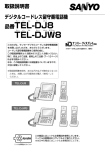Download 使 用 の 手 引
Transcript
資 料 番 号 : NB 30 86 47-0 01 外付ストリーミング・テープ装置(LTOオートローダ) M6700−30 使 用 の 手 引 n この使用の手引、およびその他の使用の手引を よくお読みになり正しくお使いください。 「安全のために必ず守ること」は、ご使用前に必 ず読んで正しくお使いください。 n 本使用の手引は大切に保管してください。 はじめに は じ め に このたびは、三菱サーバコンピュータ用外付ストリーミング・テープ装置(LTOオートローダ)をお買い求めいただき、 ありがとうございます。 外付ストリーミング・テープ装置(LTOオートローダ)は、サーバコンピュータと接続することによりシステムのハー ドディスク装置内の大切なデータを高速にバックアップできる製品です。 本手引(以下、本書と呼びます)は、M6700−30外付ストリーミング・テープ装置(LTOオートローダ)の使用 方法、使用上の注意等について説明しています。 本装置を設置・拡張する際には本書をよく読んでから行ってください。 この装置は、情報処理装置等電波障害自主規制協議会(VCCI )の基準に基づくクラスA 情報技術 装置です。この装置を家庭環境で使用すると電波妨害を引き起こすことがあります。この場合に は使用者が適切な対策を講ずるよう要求されることがあります。 本装置は通商産業省通知の家電、汎用品高調波抑制対策ガイドラインに適合しています。 本装置は日本国内での使用を前提としているため、当社としては海外各国での安全規格等の適用 を受けておりません。したがって、本装置を輸出した場合に当該国での輸入通関および使用に対 し罰金、事故による保証等の問題が発生することがあっても、当社は直接・間接を問わず一切の 責任を免除させて頂きます。 Linear Tape-Open 、LTO 、Ultrium Tape Drive はInternational Business Machines Corporation 、 Hewlett-Packard Company およびSeagate Technology の米国における商標です。 Microsoft 、Windows 、Windows NT 、およびWindows ロゴは、Microsoft Corporation の米国およびそ の他の国における商標または登録商標です。 IBMの表示およびロゴは、IBM International Business Machines Corporation の米国およびその他の国 における商標または登録商標です。 NECの表示およびロゴは、日本電気株式会社 の日本国内およびその他の国における登録商標です。 その他、記載の会社名および商品名は各社の商標または登録商標です。 【製品情報】 三菱サーバコンピュータ FT8000 シリーズに関する情報は、以下のホームページでご覧になることができます。 ・三菱電機インフォメーションテクノロジー株式会社ホームページ http://www.mdit.co.jp ・FT8000 ホームページ http://www2.mdit.co.jp/service/ft8000/ 1 安全のために必ず守ること 2 安全のために必ず守ること 3 安全のために必ず守ること 4 安全のために必ず守ること 5 安全のために必ず守ること 6 安全のために必ず守ること 7 警告ラベルについて 警告ラベルについて 本装置内の危険性を秘める部品やその周辺には警告ラベルが貼り付けられています。 これは本装置を操作する際、考えられる危険性を常にお客様に意識していただくためのものです(ラベルをは がしたり、汚したりしないでください)。 本装置では、装置底面に警告ラベルを貼付しています。 ご購入の際、このラベルが貼り付けられていない、はがれかかっている、汚れているなどして判読できないと きは、販売店にご連絡ください。 警告ラベル① 警告ラベル① 警告ラベル② 警告ラベル② 警告ラベル② 本装置天面視図 警告ラベルは、ラックマウント時のため、外装カバー(化粧パネル)を外した本装置内部の天面にも貼り 付けられています。 8 目次 目 次 1 製品概要 ....................................................... 13 2 各部の名称とはたらき ............................................ 14 2.1 本装置前面のスイッチ、およびLEDの説明 ................................ 14 2.2 本装置背面のスイッチ、およびコネクタの説明 .............................. 16 3 設置 ........................................................... 17 3.1 開梱作業 ................................................................ 17 3.2 製品内容の確認 .......................................................... 20 3.3 輸送時固定用ネジの取り外し .............................................. 21 3.4 本装置とサーバコンピュータ本体装置との接続 .............................. 22 3.4.1 本装置が1台のみの場合 ........................................................ 23 3.4.2 本装置複数台をディジーチェイン接続する場合 .................................... 24 3.5 SCSI−IDの設定...................................................... 25 3.5.1 SCSI−IDの確認 .......................................................... 26 3.5.2 SCSI−IDの変更 .......................................................... 26 4 本装置の使用方法................................................ 28 4.1 電子ロック解除キーの使い方 .............................................. 28 4.2 電源の投入と切断 ........................................................ 29 4.3 システムの起動と終了 .................................................... 30 4.4 データ・カートリッジの装填 .............................................. 31 4.4.1 マガジンへのデータ・カートリッジの装填 ........................................ 31 4.4.2 本装置へのマガジンの装着 ...................................................... 32 4.4.3 固定スロットへのデータ・カートリッジの装填 .................................... 33 9 目次 4.5 データ・カートリッジの取り出し .......................................... 35 4.5.1 本装置からのマガジンの取り外し ................................................ 35 4.5.2 マガジンからのデータ・カートリッジの取り出し .................................. 36 4.5.3 固定スロットからののデータ・カートリッジの取り外し ............................ 37 4.6 4.6.1 フロントパネルのキー構成と機能 ................................................ 39 4.6.2 本装置内マガジンスロットの構成と番号 .......................................... 39 4.6.3 フロントパネルのスイッチの操作手順 ............................................ 40 4.6.4 操作メニュー・ツリー .......................................................... 41 5 カートリッジの使用方法と取扱い上の注意事項 ...................... 44 5.1 カートリッジ各部の名称 .................................................. 44 5.2 データ・カートリッジについて ............................................ 44 5.2.1 ラベルの貼り付け .............................................................. 45 5.2.2 書き込み禁止の設定方法 ........................................................ 46 5.2.3 使用禁止基準 .................................................................. 47 5.2.4 寿命 .......................................................................... 47 5.2.5 データ・カートリッジの保管について ............................................ 48 5.3 クリーニング・カートリッジについて ...................................... 49 5.4 カートリッジの取扱い上の注意 ............................................ 49 6 7 フロントパネルの操作方法 ................................................ 39 ソフトウェア/ドライバのインストール ............................ 51 6.1 ドライバのインストール .................................................. 51 6.2 バックアップソフトウェアにおける設定上の注意 ............................ 51 本装置の譲渡と廃棄について ...................................... 52 10 目次 8 メンテナンス.................................................... 53 8.1 本装置外部の清掃 ........................................................ 53 8.2 本装置内部の清掃 ........................................................ 53 8.2.1 トランスポータの清掃(保守員作業) ............................................ 53 8.2.2 マガジンの清掃 ................................................................ 53 8.2.3 カートリッジの清掃 ............................................................ 53 8.3 エラーを未然に防ぐバックアップの方法 .................................... 54 8.4 データ・カートリッジの速やかな取り出し .................................. 54 8.5 データ・カートリッジの定期交換 .......................................... 55 8.6 ヘッドの定期クリーニング ................................................ 56 8.6.1 クリーニング頻度の目安 ........................................................ 57 8.6.2 クリーニングの追加が必要な条件 ................................................ 58 8.6.3 クリーニング・カートリッジの使用時の操作方法 .................................. 58 8.6.4 クリーニング・カートリッジの交換 .............................................. 59 8.7 本装置の移動、移設、再輸送 .............................................. 60 9 故障かな?と思ったときは ........................................ 61 10 サプライ品、消耗品、およびオプション ............................ 63 10.1 サプライ品 .............................................................. 63 10.2 消耗品 .................................................................. 63 10.3 サプライ品、消耗品のお問い合わせ先 ...................................... 63 10.4 オプション .............................................................. 63 11 メッセージとエラーコード ........................................ 64 11.1 メッセージ .............................................................. 64 11.2 エラーコード ............................................................ 66 11.2.1 CMerエラーコード ........................................................ 66 11.2.2 D.errエラーコード ...................................................... 70 11.2.3 Err.エラーコード ........................................................ 70 11 目次 12 ラックへの搭載方法.............................................. 71 12.1 ラックマウントキットの構成品 ............................................ 72 12.2 使用工具 ................................................................ 73 12.3 ラックへの搭載手順 ...................................................... 73 13 本装置の仕様.................................................... 85 12 1.製 品 概 要 1 製品概要 M6700−30外付ストリーミング・テープ装置(LTOオートローダ)は、サーバ機器などのファイ ルシステム用に、従来とは異なるまったく新しい技術に基づいて開発された集合型の外付型テープバック アップ装置です。 本装置は、データの書き込み、読み取りを行うテープドライプ部1台と、データ・カートリッジを格納・ 搬送するオートローダ機構制御部(最大10巻収納可能)とを内蔵し、以下の特徴を持っています。 ① 飛躍的な大容量と高性能 · 非圧縮容量:100GB/巻(平均2:1圧縮時:200GB/巻) · 非圧縮容量:1TB/台(平均2:1圧縮時:2TB/台) · 非圧縮時データ転送速度:15MB/秒(平均2:1圧縮時:30MB/秒) ② 本装置は、三菱サーバコンピュータと接続されるUltra2 Wide SCSIバスにおいて、 異なる2つのIDを持つ装置として動作します。 (異なる2つのID : ロボット機構部、テープドライブ部 と個別のIDを持ちます) ③ ラックマウント可能 別売オプションの「ラックマウントキット」により、4Uの高さに本装置を2台並べて搭載すること ができます。 13 2.各 部 の 名 称 と 働 き 2 各部の名称とはたらき 2.1 本装置前面のスイッチ、およびLEDの説明 ① ② ⑧ ⑥ ③ ④ ⑦ ⑤ 本装置前面のスイッチ、およびLED スイッチ・表示 ① フロント・ドア ② キー・ロック 説 管理者以外が内部に触れることや、ゴミや埃の侵入を防ぐためのドアです。 本装置の電源がONの時は、本装置付属のドアロック・キーでロックを解除して 開けてください。 本装置の電源がOFFの時は、ドアロック・キーでは開けることはできません。 保守作業等で、本装置の電源がOFFの時に開ける場合は、ドアロック・キーと は別に添付されている専用の電子ロック解除キーを併用してください。 本装置付属のドアロック・キーを使用して、フロント・ドアの施錠/開錠ができ ます。 ドアロック・キーを差し込んで押しながら、施錠状態から右に90度回転させる と開錠、開錠状態から左に90度回転させると施錠できます。 施錠状態 ③ 電源スイッチ 明 開錠状態 本装置の電源をON/OFFするスイッチです。 右側(|)に倒すとON、左側(O)に倒すとOFFになります。 (つづく) 14 2.各 部 の 名 称 と 働 き 本装置前面のスイッチ、およびLED(つづき) スイッチ・表示 ④ 液晶ディスプレイ 説 明 本装置の状態、操作メニュー、およびエラー情報を表示します。 10文字表示/行、2行表示、11アイコン表示から構成されます。 表示内容の種類と意味は、第4章「使用方法」、および付録「エラーコード」 参照してください。 左半分は、10桁2行の文字、数字が表示され、メッセージやエラーコードが表 示されます。 右半分の数字表示部分は、各々の数字がスロット番号に対応していて、データ・ カートリッジが装填されているスロットの番号だけ数字が表示されます。 データ・カートリッジが装填されていないスロット番号は、数字が表示 されません。 最右端の鍵マークは、フロント・ドアがロックされている状態の時に表示され、 ロックが解除されている場合は表示が消えています。 ⑤ アラームLED 本装置に異常が発生した時に点灯します。 異常の原因は液晶ディスプレイに表示されますので、付録「エラーコード」 を参照してください。 本装置の電源がONされている状態で点灯、OFFされている状態で消灯し 緑 ます。 本装置の操作を、サーバコンピュータ本体装置からの指令のよれず、単独で行な う場合に使用します。操作方法は、第4章「使用方法」を参照してください。 赤 ⑥ パワーLED ⑦ バネル・キー キー(右矢印) :メニューを順方向へ送ります。 キー(左矢印) :メニューを逆方向へ送ります ENTER キー:表示されているメニューまたはコマンドを確定して実行します。 ERASE キー:選択したメニュー/コマンドを取消して、前の表示に戻します。 ⑧ 通風孔 本装置内部の冷却用空気の取り込み口です。 ふさがないで下さい。 フロント・ドアは、開けた状態では安全のためセンサーが作動して本装置は動作しません。 電源スイッチは、サーバコンピュータ本体装置、および本装置稼動中は、絶対にOFFにし ないで下さい。 本装置の電源ONにあたっては、必ずサーバ本体装置の電源ONより先に行ってください。 本装置の電源ONをサーバコンピュータ本体装置より後に行った場合は、本装置の接続が 認識されず使用することができません。 15 2.各 部 の 名 称 と 働 き 2.2 本装置背面のスイッチ、およびコネクタの説明 ④ ① ② 名称 ① 電源ケーブル接続部 ② Wide−SCSIコネクタ−1 (J1) ③ Wide−SCSIコネクタ−2 (J2) ④ 冷却ファン ③ 説 明 電源ケーブルを接続 (必ず付属のケーブルを使用してください) サーバコンピュータ本体装置、または本装置よりサーバ本 体装置側の装置からのSCSIケーブルを接続します。 付属のSCSIターミネータ、またはサーバコンピュータ 本体装置から見て本装置より遠い方の装置へのSCSI ケーブルを接続します。 冷却空気の吹き出し口です。 (ふさがないでください) 16 3.設 置 3 設置 3.1 開梱作業 梱包箱を開梱し、本装置と付属品を取り出して下さい。 開梱した梱包在一式は、本装置の移設や輸送時に再使用する必要がありますので、大切に保管して下さい。 本装置は、約18kgの重さがあるので、安全のため二人作業を推奨します。 以下の Step1 ∼ Step6 の手順にしたがって、梱包箱を開梱し、本装置と付属品を取り出して下 さい。 Step1 ジョイントの取外し ..... 外装箱の両側面に2個ずつ取り付けられているジョイントを取り外してください。 ..... ジョイントは、白色プラスチック製の梱包箱固定部品で、中央にあるつまみを指でつまみながら、外側に 引き出してください。 Step2 外装箱の取外し 外装箱の横穴に手をかけて、ゆっくりと上方に引き上げてください。 17 3.設 置 Step3 付属品収納箱とスペーサの取外し 付属品収納箱を、取り出してください。 付属品収納箱は、付属品一式が入っていて、外装箱とスペーサとの間隔を埋めて安定させる役目も持って います。 Step4 上部緩衝材の取外し 上部緩衝材を取り外します。 18 3.設 置 Step5 本装置の取り出し 本装置を包んでいるビニール袋の上部を空け、本装置を慎重に取り出します。 本装置は、約18kgの重さがあるので、安全のため二人作業を推奨します。 Step6 開梱作業の終了 以上で開梱作業は終了です。 開梱した梱包在一式は、本装置の移設や輸送時に再使用する必要がありますので、大切に保管して下さい。 19 3.設 置 3.2 製品内容の確認 開梱作業が終了したら、直ぐに以下のものが揃っているか確認してください。 万一不足していたり、破損していたりした場合には、お買い上げの販売店までご連絡ください。 □ 本装置(1台) □ 使用の手引(本書) (1册) □ 外付 SCSI ターミネータ(1個) □ 電源ケーブル(1本) □ 外付 SCSI ケーブル □ 保証書(1通) □ ドアロック・キー(2個) □ データ・カートリッジ(1 巻) □ 電子ロック解除キー(1個) □ クリーニング・カートリッジ(1 巻) 20 3.設 置 3.3 輸送時固定用ネジの取り外し ...... 本装置を使用するのに先立ち、本装置外側左側面に取り付けられている輸送時固定用ネジ(トランスポー ........ タ固定スクリュー)を取り外します。 トランスポータとは、本装置内部でデータ・カートリッジを搬送する機構部のことです。 本装置外側左側面のトランスポータ固定スクリューを、反時計方向の回して取り外します。 取り外したスクリューは、本装置の移設・輸送の際に必ず必要になりますので、大 切に保管してください。 トランスポータ固定スクリューが装着れさている状態では、絶対に本装置の電源投 入は行わないでください。故障の原因になります。 取り外したトランスポーター固定ネジは、保守依頼時や輸送時等に必要となります。本装置背面の保管 用ネジ穴に取り付けて保管しておくことができます。 トランスポータ固定スクリューと共締めされている「取扱説明タグ」は、本書と一 緒に別に保管してください。(排気口にかかってしまうため) 21 3.設 置 3.4 本装置とサーバコンピュータ本体装置との接続 必ず電源を切って、電源プラグを抜いたことを確認してから作業を開始 してください。 電源ケーブルを抜かないで接続、取り外し作業をすると、感電の原因と なります。 接続は、すべて本装置背面で行ないます。 接続は、サーバコンピュータ本体装置からの外付SCSI信号ケーブル、外付SCSIターミネータ(本 装置1台のみの場合)または次の外付ストリーミング・テープ装置への外付SCSI信号ケーブル(本装 置2台以上の場合) 、電源ケーブルの順番で行ないます。 本装置背面のWide−SCSIコネクタ−1(背面向かって左側:J1)にサーバコンピュータ本体装 置からの外付SCSI信号ケーブル、Wide−SCSIコネクタ−2(背面向かって右側:J2)に、外 付SCSIターミネータ(本装置1台のみの場合)または次の外付ストリーミング・テープ装置への外付 SCSI信号ケーブル(本装置2台以上の場合)を接続します。 22 3.設 置 3.4.1 本装置が1台のみの場合 · 本装置背面に2個あるSCSIコネクタのうち、左側のコネクタ(J1)に付属のSCSIケー ブルを接続して、しっかりとネジで固定してください。 · 本装置背面に2個あるSCSIコネクタのうち、右側のコネクタ(J2)に付属のSCSIター ミネータを装着して、しっかりとネジで固定してください。 · SCSIケーブルのもう一方のコネクタを、サーバ本体装置背面のホストアダプタ(SCSIボ ード)のコネクタに接続して、しっかりとネジで固定してください。 必ずサーバ本体装置と本装置両方の電源をOFFしてください。 本装置の電源ONにあたっては、必ずサーバコンピュータ本体装置の電源ONより先に行ってくだ さい。 本装置の電源ONをサーバ本体装置より後に行った場合は、本装置の接続が認識されず使用するこ とができません。 本装置は、床に直置きせず安定した水平の台の上に設置してください。 本装置の設置位置は、コネクタに無理がかからぬよう、ケーブルがピンと張らずに余裕のある位置 としてください。 23 3.設 置 3.4.2 本装置複数台をディジーチェイン接続する場合 · サーバコンピュータ本体装置背面のホストアダプタ(SCSIボード)のコネクタと、1台目の 本装置背面に2個あるSCSIコネクタのうち左側のコネクタ(J1)に、1台目の本装置付属 のSCSIケーブルを使用して接続し、しっかりとネジで固定してください。 · 1台目の本装置背面に2個あるSCSIコネクタのうち右側のコネクタ(J2)と、2台目の本 装置背面に2個あるSCSIコネクタのうち左側のコネクタ(J1)とを、2台目の本装置付属 のSCSIケーブルを接続し、しっかりとネジで固定してください。 · 2台目の本装置背面に2個あるSCSIコネクタのうち右側のコネクタ(J1)に、付属のSC SIターミネータを装着して、しっかりとネジで固定してください。 各本装置が、各々重複しない固有のSCSI−ID(7を除く)に設定されていることを確認して ください。 本装置は、1台で2個のSCSI−IDを必要としますので、ID重複にご注意ください。 本装置の電源ONにあたっては、必ずサーバコンピュータ本体装置の電源ONより先に行ってくだ さい。 本装置の電源ONをサーバコンピュータ本体装置より後に行った場合は、本装置の接続が認識され ず使用することができません。複数台接続されている本装置相互間の電源ON順序には、特に制約 はありません。 本装置は、床に直置きせず安定した水平の台の上に設置し、絶対に重ねないでください。 1台で約18㎏の質量があるため、重ねると故障の原因になります。 本装置の設置位置は、コネクタに無理がかからぬよう、ケーブルがピンと張らずに余裕のある位置 としてください。 24 3.設 置 3.5 SCSI−IDの設定 本装置は、1台で2個のSCSI−IDを占有します。 (テープドライブ部用、オーサローダ機構制御部用 各1個) 本装置のSCSI−IDは、工場出荷時に以下のように設定されています。本装置を 1台のみ設置する場合は、SCSI−IDが重複することがないため、そのままの設 定でご使用いただくことを推奨します。 テープドライブ部ID : “1” オートローダ機構制御部ID : “0” 本装置のSCSI−ID設定は、本装置の電源がONされている状態で、フロント・ パネルのキー操作により行う必要があります。 (電源OFFの状態でスイッチ等による設定はできません) 本装置を複数台ディジーチェインで接続する場合は、テープドライブ部IDおよび オートローダ機構制御部IDの両方とも、重複していないことが必要ですので、設 置にあたってご注意ください。 また、テープドライブ部とオートローダ機構制御部に同一IDの設定はできません。 以下の図は、SCSI−IDの設定に使用するフロントパネルの表示や スイッチを表しています。 矢印キー POWER O POWER │ ESCAPE ENTER ALARM 電源スイッチ 液晶ディスプレイ ENTER キー 25 3.設 置 3.5.1 SCSI−IDの確認 本装置に現在設定されているSCSI−IDを確認します。 操作順 操 作 液晶ディスプレイ表示 操作1 電源をONし、電源投入時テストが完了するのを 待ちます。 READY と DRV empty を交互に表示 操作2 ENTER キーを押します。 STATUS 操作3 矢印キー(左右どちらでも可)を押し、SCSI ID を SCSI ID 選択します。 操作4 ENTER キーを押し確定させます。 View ID? 操作5 ENTER キーを押し確定させます。 L.0 D.1 (*) *:テープドライブ部のIDが“1” 、オートローダ機構制御部のIDが“0”の例です。 3.5.2 SCSI−IDの変更 本装置のSCSI−IDを変更する操作を、2つの例で説明します。 操作例1:本装置内テープドライブ部のIDを 1“1”から“5”に変更する場合。 操作例2:本装置内オートローダ機構制御部のIDを 1“0”から“1”に変更する場合。 操作例1 テープドライブ部のIDを“1”から“5”に変更する場合 操作順 操 作 液晶ディスプレイ表示 操作1 電源をONし、電源投入時テストが完了するのを 待ちます。 READY と DRV empty を交互に表示 操作2 ENTER キーを押します。 STATUS 操作3 矢印キー(左右どちらでも可)を押し、SCSI ID を SCSI ID 選択します。 操作4 ENTER キーを押し確定させます。 View ID? 操作5 矢印キー(左右どちらでも可)を押し、Set ID? を選択します。 Set ID? 操作6 ENTER キーを押し確定させます。 Lib. ID? 操作7 矢印キー(左右どちらでも可)を押し、Drv. ID? を選択します。 Drv. ID? 操作8 ENTER キーを押し確定させます。 Drv. ID 0? 操作9 矢印キー(左右どちらでも可)を押し、Drv. ID 5 を選択します。 Drv. ID 5 操作10 ENTER キーを押し確定させます。 Complete 操作11 電源をOFFしてください。 操作12 再度、電源をONしてください。 操作13 電源投入時テストが完了するのを待ちます。 操作14 操作13での表示を確認して、サーバコンピュータ本体装置を再起動してください。 READY と DRV empty を交互に表示 本装置SCSI−ID変更を有効にするため、必ず電源のOFF/ONを行ってください。 また、サーバコンピュータ本体装置の再起動も必ず行い、本装置のSCSI−IDの変更 を認識させてください。 26 3.設 置 操作例2 オートローダ機構制御部のIDを“0”から“4”に変更する場合 操作順 操 作 液晶ディスプレイ表示 操作1 電源をONし、電源投入時テストが完了するのを 待ちます。 READY と DRV empty を交互に表示 操作2 ENTER キーを押します。 STATUS 操作3 矢印キー(左右どちらでも可)を押し、SCSI ID を SCSI ID 選択します。 操作4 ENTER キーを押し確定させます。 View ID? 操作5 矢印キー(左右どちらでも可)を押し、Set ID? を選択します。 Set ID? 操作6 ENTER キーを押し確定させます。 Lib. ID? 操作7 ENTER キーを押し確定させます。 Lib. ID 0? 操作8 矢印キー(左右どちらでも可)を押し、Lib. ID 4 Lib. ID 4 を選択します。 操作9 ENTER キーを押し確定させます。 Complete 操作10 電源をOFFしてください。 操作11 再度、電源をONしてください。 操作12 電源投入時テストが完了するのを待ちます。 操作13 操作13での表示を確認して、サーバコンピュータ本体装置を再起動してください。 READY と DRV empty を交互に表示 本装置SCSI−ID変更を有効にするため、必ず電源のOFF/ONを行ってください。 また、サーバコンピュータ本体装置の再起動も必ず行い、本装置のSCSI−IDの変更 を認識させてください。 SCSI−IDの変更の操作で、液晶ディスプレイには、テープドライブ部は“Drv.”、オートローダ 機構制御部は“Lib.”と表示されます。 27 4.本装置の使用方法 4 本装置の使用方法 4.1 電子ロック解除キーの使い方 ドアロック・キーによる機械式ドアロックと、ソレノイドによる電子ロックとの2重ロック構造を採用してい ます。 このため、電源がOFFの状態では、電子ロックが働いていてフロント・ドアを開けることができません。 停電時、保守作業時等、電源OFF状態でフロント・ドアを開ける必要がある時には、付属のドアロック・キ ーに加えて、電子ロック解除キーを併用して、以下の手順で電子ロックを手動で解除してください。 電子ロック解除キーは、セキュリティ確保のため、無断で持ち出されることのない よう、限られた管理者によって確実に保管・管理してください。 ①. ドアロック・キーをフロント・ドア右上部のキー・ロック孔に差し込み、押しながら右に90度 回転させます。 ②. 電子ロック解除キーを、本装置上面の穴(下図矢印の位置)に差し込みます。 ③. 電子ロック解除キーを下方向に軽く押しながら、フロント・ドアを開けます。 ② ① ③ 28 4.本装置の使用方法 4.2 電源の投入と切断 電源の投入 ① 電源ケーブル、外付SCSI信号ケーブル、外付SCSIターミネータが、正しく接続されていること を確認します。 ...... ② 本装置前面の電源スイッチを右側(|側)に倒します。 ...... ③ 本装置前面のバワーLEDが緑色に点灯し、電源投入時テストを自動的に開始します。 ........ ④ 電源投入時テストが正常に完了すると、液晶ディスプレイの上段の行に「READY」と「DRV empty」が交 互に表示されます。 本装置の電源ONにあたっては、必ずサー バ本体装置の電源ONより先に行ってく ださい。 本装置の電源ONをサーバコンピュータ 本体装置より後に行った場合は、本装置の 接続が認識されず使用することができま せん。 液晶ディスプレイ パワーLED 電源スイッチ 電源の切断 ① データ・カートリッジが本装置内部のテープドライブ部内に残っていないことを、サーバコンピュータ 本体装置上のバックアップソフトウェアで確認します。 (残っている場合には、正しく格納スロット戻す操作を実行してください) ② サーバコンピュータ本体装置から、本装置に対してアクセスが行われないことを確認します。 ...... ③ 本装置前面の電源スイッチを左側(O側)に倒します。 ...... ④ 本装置前面のバワーLEDが消灯し、本装置の電源がOFFされます。 サーバコンピュータ本体装置の電源ONの間に、本装置の電源をOFFした後再度ON した時、正しく認識されないことがあります。この場合は、サーバコンピュータ本体装 置を再起動が必要になります。 SCSI信号ケーブルの取外しは、本装置の電源がOFFされていても、サーバコンピ ュータ本体装置の電源がONされている間は行わないで下さい。 故障の原因になります。 29 4.本装置の使用方法 4.3 システムの起動と終了 システムを起動するときは、本装置、サーバコンピュータ本体装置の順に電源を投入してシステムを 起動します。 システムを終了するときは、サーバコンピュータ本体装置、本装置(およびにサーバコンピュータ本 体装置に接続している他の周辺機器)の順に電源をOFFにしてシステムを終了してください。 システムの起動前にデータ・カートリッジを本装置内部のテープドライブ部に手動 でロードすると、データ・カートリッジに記録されたデータの読み取り/書き込み が正常に行われないときがあります。 ●システムを終了する前に、データ・カートリッジが本装置内部テープドライブ部 にロードされていないことを確認してください。データ・カートリッジがテープ ドライブ部にロードされたままシステムを終了すると、この次にシステムを起動 したときにデータ・カートリッジに記録されたデータの読み取り/書き込みが正 常に行われなかったり、データ・カートリッジや本装置の故障の原因となること があります。 ●本装置が動作している間は、システムの終了、および再起動をしないでください。 ●システムの終了、または再起動をするときは本装置が停止していることを確認し た後に行ってください。 30 4.本装置の使用方法 4.4 データ・カートリッジの装填 本装置は、7つのマガジンスロット、3つの固定スロットを持っています。 ☞7つのマガジンスロットにデータ・カートリッジを装填するには、 データ・カートリッジをマガジンに装着 データ・カートリッジを装着したマガジンを本装置に装填 という順序で行ないます。 ☞3つの固定スロットにデータ・カートリッジを装填するには、 l マガジンスロットを経由して自動装填 l 直接手でデータ・カートリッジをマニュアル装填 の二通りの方法があります。(自動装填を推奨します) マガジンスロット、および固定スロットには、以下のようにスロット番号が割り当てられています。 本装置上面より見た図 固定スロット 電源部 10 7 9 6 8 5 背面 前面 4 3 テープドライブ部 2 1 マガジンスロット 4.4.1 マガジンへのデータ・カートリッジの装填 マガジンには、7巻のデータ・カートリッジを装填することができます。 ① データ・カートリッジの挿入の向きに注意して、マガジンの本装置への挿入側から挿入します。 ② データ・カートリッジを「カチッ」とロック音がするまで、挿入します。 マガジン側面のデータ・カートリッジ の挿入方向指示シールを必ず参照して ください。 データ・カートリッジ自体の▲マーク とは挿入方向が異なります。 マークの向きは“手前”!! データ・カートリッジを挿入する時は、かならず「カチッ」とロック音がするまで 挿入してください。データ・カートリッジがロックされていないと、落下したり、 本装置の故障につながります。 31 4.本装置の使用方法 4.4.2 本装置へのマガジンの装着 データ・カートリッジの装着されたマガジンを、本装置に装着します。 ① 本装置の電源がONになっていることを確認します。 電源がONになっていないと、ソレノイドによる電子ロックが作動しているため、本装 置のフロント・ドアを開けることができません。 保守作業等で、本装置の電源がOFFのときにフロント・ドアを開ける必要がある場合 には、 「4.1 電子ロック解除キーの使い方」を参照してください。 ② ③ 付属のドアロック・キーを使用してロックを解除し、フロント・ドアを開けます。 .. ..... 挿入方向に注意してマガジンをセットし、マガジン下部両端の PUSH マーク部分を「カチッ」と ロックされるまで本装置内部に押し込みます。 PUSH マーク ④ フロント・ドアを閉め、ドアロック・キーでフロント・ドアをロックします。 本装置は、ドアロック・キーでフロント・ドアのロックを解除した後、10秒以内 にフロント・ドアを開けないと、再び電子ロックが作動するようになっています。 再びロックしてしまった時は、一旦ドアロック・キーをロック位置に戻して、再度 解除操作をしてから、フロント・ドアを開けてください。 32 4.本装置の使用方法 4.4.3 固定スロットへのデータ・カートリッジの装填 本装置内部の固定スロットには、3巻のデータ・カートリッジを装填することができます。 固定スロットへのデータ・カートリッジの装填は、自動装填とマニュアル装填の二通りの方法があり ます。 固定スロットへのデータ・カートリッジの自動装填 自動装填は、データ・カートリッジを一旦マガジンに装填し、本装置前面のキー操作によって固 定スロットへ移動させて装填する方法です。 ただし、固定スロットにデータ・カートリッジを移動できるのは、No.5∼No.7のマガジ ンスロットのみで、固定スロットNo.8∼No.10の3つがすべて空きスロットの場合に限 られ、固定スロットに1つでもデータ・カートリッジが装填されている状態では、本装置前面の キー操作は無効となり動作しません。 なお、マガジンスロットと固定スロットとの移動の対応は、以下の表のように固定となります。 マガジンスロット番号 固定スロット番号 5 8 6 9 7 10 この方法は、本装置外部から新たにテープ・カートリッジを装填する場合以外に、本装 置の稼動中、管理者によってテープ・カートリッジのスロット位置を変更する場合にも 利用できます。 操作順 操 作 液晶ディスプレイ表示 操作1 電源をONし、電源投入時テストが完了するのを 待ちます。 READY と DRV empty を交互に表示 操作2 ENTER キーを押します。 STATUS 操作3 矢印キー(左右どちらでも可)を押し、LOAD を LOAD 選択します。 操作4 ENTER キーを押し確定させます。 LOAD Drv? 操作5 矢印キー(左右どちらでも可)を押し、Load Slt? Load Slt? を選択します。 操作6 ENTER キーを押し、実行させます。 Complete Err. XXXXXX (正常終了時) (異常終了時。 XXXXXX はエラーコード) 自動装填を実行すると、マガジンスロットNo.5∼No.7のすべてのテープ・カートリ ッジが、対応する番号の固定スロットに一括して移動されますのでご注意ください。 ただし、マガジンスロットNo.5∼No.7がすべて埋まっている必要はなく、テープ・ カートリッジが装填されているマガジンスロット分のみが移動されます。 33 4.本装置の使用方法 固定スロットへのデータ・カートリッジのマニュアル装填 マニュアル装填は、データ・カートリッジを固定スロットへ直接手で装填する方法です。 ① 本装置の電源がONになっていることを確認します。 電源がONになっていないと、ソレノイドによる電子ロックが作動しているため、本装 置のフロント・ドアを開けることができません。 保守作業等で、本装置の電源がOFFのときにフロント・ドアを開ける必要がある場合 には、 「4.1 電子ロック解除キーの使い方」を参照してください。 ② 付属のドアロック・キーを使用してロックを解除し、フロント・ドアを開けます。 本装置は、ドアロック・キーでフロント・ドアのロックを解除した後、10秒以内にフ ロント・ドアを開けないと、再び電子ロックが作動するようになっています。 再びロックしてしまった時は、一旦ドアロック・キーをロック位置に戻して、再度解除 操作をしてから、フロント・ドアを開けてください。 ③ 「4.5.1 本装置からのマガジンの取り出し」を参照して、本装置からマガジンを取り出します。 ④ データ・カートリッジを手に持ち、挿入方向に注意して固定スロットに挿入します。 テープ・カートリッジ自体の▲マ ークが本装置「奥」を向く方向で 挿入します。 マークの向きは“奥”!! ⑤ データ・カートリッジを「カチッ」とロック音がするまで、挿入します。 内部のトランスポータを手で動かすことは、本装置の故障の原因になりますので、 絶対に行わないで下さい。 34 4.本装置の使用方法 4.5 データ・カートリッジの取り出し ☞7つのマガジンスロットからデータ・カートリッジを取り出すには、 l 本装置からのマガジンの取り外し l マガジンからのデータ・カートリッジの取り出し という順序で行ないます。 ☞3つの固定スロットからデータ・カートリッジを取り出すには、 l 手によるデータ・カートリッジの直接取り出し l マガジンスロットを経由しての自動取り出し の二通りの方法があります。 4.5.1 本装置からのマガジンの取り外し ① 本装置の電源がONになっていることを確認します。 電源がONになっていないと、ソレノイドによる電子ロックが作動しているため、本装 置のフロント・ドアを開けることができません。 保守作業等で、本装置の電源がOFFのときにフロント・ドアを開ける必要がある場合 には、 「4.1 電子ロック解除キーの使い方」を参照してください。 ② 付属のドアロック・キーを使用してロックを解除し、フロント・ドアを開けます。 本装置は、ドアロック・キーでフロント・ドアのロックを解除した後、10秒以内にフ ロント・ドアを開けないと、再び電子ロックが作動するようになっています。 再びロックしてしまった時は、一旦ドアロック・キーをロック位置に戻して、再度解除 操作をしてから、フロント・ドアを開けてください。 ③ ...... 内部の左下端部にあるロックレバーを下に押して、マガジンのロックを解除します。 ④ 手前に出てきたマガジンを静かに引き出します。 ロックレバー 35 4.本装置の使用方法 4.5.2 マガジンからのデータ・カートリッジの取り出し ① マガジンを安定した台の上に置きます。 ② マガジンの本装置への挿入面側を手前に向けます。 ③ マガジンをしっかりと押さえ、取り外すデータ・カートリッジの中央部をマガジン内部方向 に押します。 ④ 「カチッ」というロック解除音がして、ロックが解除され、データ・カートリッジが手前に 出てきます。 ⑤ 手前に出てきたデータ・カートリッジを取り出します。 テープ・カートリッジをマガジンから取り出す時、ロックが解除されるとバネの力で テープ・カートリッジが押し出されてきますので、必ず手を添えてテープ・カートリッジ を落下させないよう、十分にご注意ください。 36 4.本装置の使用方法 4.5.3 固定スロットからののデータ・カートリッジの取り外し 固定スロットからのデータ・カートリッジの取り外しは、手による直接取り外しと自動取り外しの 二通りの方法があります。 マガジンスロットを経由しての自動取り出し 自動取り出しは、データ・カートリッジを本装置前面のキー操作によって固定スロットから一旦 マガジンに移動させ、マガジンごと本装置外へ取り出す方法です。 ただし、マガジンスロットへデータ・カートリッジを移動できるのは、移動先となるNo.5∼ No.7のマガジンスロットすべてが空きスロットの場合に限られ、マガジンスロットNo.5 ∼No.7に1つでもデータ・カートリッジが装填されている状態では、本装置前面のキー操作 は無効となり動作しません。 なお、マガジンスロットと固定スロットとの移動の対応は、以下の表のように固定となります。 マガジンスロット番号 固定スロット番号 5 8 6 9 7 10 この方法は、本装置外部にテープ・カートリッジを取り出す場合以外に、本装置の稼動 中、管理者によってテープ・カートリッジのスロット位置を変更する場合にも利用でき ます。 操作順 操 作 液晶ディスプレイ表示 操作1 本装置の電源がONであることを確認します。 操作2 ENTER キーを押します。 操作3 矢印キー(左右どちらでも可)を押し、ELECT を EJECT 選択します。 操作4 ENTER キーを押し確定させます。 EJECT Drv? 操作5 矢印キー(左右どちらでも可)を押し、EJECT Slt? EJECT Slt? STATUS を選択します。 操作6 ENTER キーを押し、実行させます。 Complete (正常終了時) Err. XXXXXX 操作7 (異常終了時。 XXXXXX はエラーコード) マガジンを取り出し、スロットNo.5∼No.7のカートリッジを取り外します。 自動取り出しを実行すると、固定スロットNo.8∼No.10のすべてのテープ・カート リッジが、対応する番号のマガジンスロットに一括して移動されますのでご注意ください。 ただし、固定スロットNo.8∼No.10がすべて埋まっている必要はなく、テープ・カ ートリッジが装填されている固定スロット分のみが移動されます。 37 4.本装置の使用方法 手によるデータ・カートリッジの直接取り出し 手による直接取り出しは、データ・カートリッジを固定スロットから直接手で取り出す方法です。 ① 本装置の電源がONになっていることを確認します。 電源がONになっていないと、ソレノイドによる電子ロックが作動しているため、本装 置のフロント・ドアを開けることができません。 保守作業等で、本装置の電源がOFFのときにフロント・ドアを開ける必要がある場合 には、 「4.1 電子ロック解除キーの使い方」を参照してください。 ② 付属のドアロック・キーを使用してロックを解除し、フロント・ドアを開けます。 本装置は、ドアロック・キーでフロント・ドアのロックを解除した後、10秒以内にフ ロント・ドアを開けないと、再び電子ロックが作動するようになっています。 再びロックしてしまった時は、一旦ドアロック・キーをロック位置に戻して、再度解除 操作をしてから、フロント・ドアを開けてください。 ③ 「4.5.1 本装置からのマガジンの取り出し」を参照して、本装置からマガジンを取り出します。 ④ 取り外すデータ・カートリッジの中央部を本装置内部方向に押します。 ⑤ 「カチッ」というロック解除音がして、ロックが解除され、データ・カートリッジが手前に 出てきます。 ⑥ 手前に出てきたデータ・カートリッジを取り出します。 内部のトランスポータを手で動かすことは、本装置の故障の原因になりますので、 絶対に行わないで下さい。 38 4.本装置の使用方法 4.6 フロントパネルの操作方法 4.6.1 フロントパネルのキー構成と機能 POWER O POWER │ ESCAPE ENTER ALARM 液晶ディスプレイ キー キー名称 機 能 右矢印キー 液晶ディスプレイの表示メニューを順送りします。 左矢印キー 液晶ディスプレイの表示メニューを逆送りします。 ENTER ENTERキー ESCAPE ESCAPEキー 液晶ディスプレイに表示されているメニュー、 またはコマンドを確定し実行します。 選択したコマンドの実行を取消したり、 選択したメニューの前画面に戻します。 4.6.2 本装置内マガジンスロットの構成と番号 サーバコンピュータ本体装置の指令によらず、本装置のフロントパネル・キーの操作によってデータ・ カートリッジの移動動作を実行させる場合は、内部の各々のスロットに割り振られている下図の番号 を指定します。 本装置上面より見た図 電源部 固定スロット 10 7 9 6 8 5 背面 前面 4 3 テープドライブ部 2 1 マガジンスロット 39 4.本装置の使用方法 4.6.3 フロントパネルのスイッチの操作手順 下表は、基本的な操作の流れを示したものです。 操作順 操作1 操 作 電源をONし、電源投入時テストが完了するのを 待ちます。 液晶ディスプレイ表示 READY と DRV empty を交互に表示 (注:DRV empty 表示はテープドライブ部 (POWER LED が点灯します) にデータ・カートリッジがロードさ れていない時表示されます) 操作2 ENTER キーを押し、メインメニューに入ります。 STATUS 操作3 矢印キー(左右どちらでも可)を押し、コマンド 選択します。(メニューがスクロールします) 選択したメニュー、またはコマンドを 表示 操作4 ENTER キーを押し選択したメニュー、またはコマ ンドを確定させます。 確定したメニュー、またはコマンドを 表示 操作5 メニュー、またはコマンドのツリーにしたがっ て、操作3 と 操作4操作とを繰り返し、目的の メニュー、またはコマンドを選択します。 選択したメニュー、またはコマンドを 表示 操作6 操作3 ∼ 操作5 で選択・確定したメニュー、 またはコマンドを取消すには、ESCAPE キーを押 します。 ひとつ前のメニュー、またはコマンド 表示に戻る。 操作7 ENTER キーを押し確定させます。 確定したメニュー、またはコマンドを 表示 操作例 スロット7(マガジンスロット)に格納されているデータ・カートリッジを、テープドライブ部にロー ドする場合の操作例です。 操作順 操 作 液晶ディスプレイ表示 操作1 電源をONし、電源投入時テストが完了するのを 待ちます。 READY と DRV empty を交互に表示 操作2 ENTER キーを押します。 STATUS 操作3 矢印キー(左右どちらでも可)を押し、LOAD を LOAD 選択します。 操作4 ENTER キーを押し確定させます。 LOAD Drv? 操作5 ENTER キーを押し確定させます。 Frm Slt1? 操作6 矢印キー(左右どちらでも可)を押し、 Frm Slt7? スロット7を選択します。 操作7 ENTER キーを押して実行させます。 Complete Err. XXXXXX (正常終了時) (異常終了時。 XXXXXX は エ ラ ー コ ー ド) 40 4.本装置の使用方法 4.6.4 操作メニュー・ツリー 操作メニュー、コマンドのツリー構造は以下のようになっています。 以下のツリー構造の下方向への移動は ENTER キー、右方向への移動 移動 はキー、左方向への はキー、直前のメニューまたはコマンドに戻るには ESCAPE キーを押します。 メインメニュー READY (1) STATUS EJECT UNLOCK LOAD (1)へ (2)へ (3)へ (4)へ STATUS SCSI ID RETRY MODE MANTENANC (5)へ (6)へ 保守用 ご使用に なれません 各種状態情報(ステータス)を確認するとこができます。 STATUS Slot 1? (2) EJECT Slot 2? Slot 9? Slot 10? EJECT EJECT Drv? To Slt 1? UNLOCK Magazine? テープドライブ部からデータ・カートリッジをアンロードさせ、指定番号のスロットに 格納します。 (3) Drive? To Slt 2? EJECT Slt? To Slt 9? To Slt 10? フロント・ドアのソフトウェアからの指令によるロックを強制解除します。 UNLOCK Unlock? 41 4.本装置の使用方法 (4) LOAD 指定番号のスロットからテープドライブ部にデータ・カートリッジをロードします。 LOAD Load Drv? Frm Slt 1? (5) SCSI ID Frm Slt 2? Load Slt? Frm Slt 9? Frm Slt 10? テープドライブ部と、オートローダ機構制御部のSCSI−IDの確認と、変更を行な います。 SCSI ID View ID? Set ID? Lib. ID? Lib. ID 0? (6) RETRY MODE Lib. ID 1? Drv. ID? Lib. ID 15? Drv. ID 0? Drv. ID 1? Drv. ID 15? 本装置内で、トランスポータからドライブ部にデータ・カートリッジを挿入する際のリ トライ回数を、テープドライブ部、オートローダ機構制御部 各々に指定します。 工場出荷時は、テープドライブ部が「10回」(最大回数) 、オートローダ機構制御部が 「5回」 (最大回数)に設定されています。通常は、工場設定のままお使いください。 RETRY MODE L.D D.10? L.5 D.10? L.4 D.10? L.D D.D? L.X D.10? L.X D.9? RETRY MODE L.3 D.10? L.2 D.10? L.1 D.10? L.X D.1? L.X D.0? の設定に関するパネルキー操作の詳細を、次ページに示します 42 4.本装置の使用方法 <RETRYモードの操作方法> 設定リトライ回数の確認 操作順 操 液晶ディスプレイ表示 作 操作1 電源をONし、電源投入時テストが完了するのを 待ちます。 READY と DRV empty を交互に表示 操作2 ENTER キーを押します。 STATUS 操作3 矢印キー(左右どちらでも可)を押し、RETRY MODE を選択します。 RETRY MODE 操作4 ENTER キーを押し確定させます。 L.5 D.10 ? 現在、オートローダ機構制御部とテープドライブ部に設定されているリトライ回数が表示されます。 オートローダ機構制御部は「L」 、テープドライブ部は「D」と表示されます。 また、「 」 (アンダーバー)が表示されている部分の数値が変更できる部分です。 操作5 操作4で表示された回数が現在の設定値です。 L.5 D.10 ? 操作6 リトライ回数を変更しない場合は、ESCAPE キーを READY と DRV empty を交互に表示 3回押して、操作1で表示された最初の状態に戻 します。 設定リトライ回数の変更 操作順 操 作 液晶ディスプレイ表示 操作1 電源をONし、電源投入時テストが完了するのを 待ちます。 READY と DRV empty を交互に表示 操作2 ENTER キーを押します。 STATUS 操作3 矢印キー(左右どちらでも可)を押し、RETRY MODE を選択します。 RETRY MODE 操作4 ENTER キーを押し確定させます。 L.5 D.10 ? 操作5 矢印キー(左右どちらでも可)を押し、L3 を選 L.3 択します。 D.10 ? 操作6 ENTER キーを押し確定させます。 D.10 ? L.3 「 」 (アンダーバー)がテープドライブ部側(「D」表示側)に移動し、ドライブ部側のリトライ回数 を変更できる状態になります。 矢印キー(左右どちらでも可)を押し、D7 を選 L.3 D.7 ? 操作7 択します。 操作8 ENTER キーを押し確定させます。 Complete この操作では、テープドライブ部側のみリトライ回数を「0」に設定することができます。 ただし、オートローダ機構制御部側を0回に指定(即ち Disable、 「L.D」表示)した場合は、強制的 にテープドライブ部側も0回(即ち Disable、 「D.D」表示)に設定されますので注意してください。 43 5.カ ー ト リ ッ ジ の 使 用 方 法 と 取 扱 い 上 の 注 意 事 項 5 カートリッジの使用方法と取扱い上の注意事項 5.1 カートリッジ各部の名称 5.2 データ・カートリッジについて l データ・カートリッジに記憶できる容量は非圧縮時100GB、圧縮時200GB(圧縮効率2倍時) です。 l カートリッジ・ドアは、カートリッジが本装置の外に出ているときにテープ表面が汚れるのを保護し ます。 l l ライトプロテクトプラグは、データ・カートリッジにデータが書き込まれないようにします。 ラベル貼り付け位置は、ラベルを貼り付ける場所です。ラベルを貼る際には、へこんでいるラベル貼 付領域に収まるようにしてください。へこんでいる場所からラベルがはみでていると、本装置内部で ロードの問題が生じるおそれがあります。 l 挿入ガイドは、お客様がカートリッジを誤って挿入することを防ぐ、大きな切り込みの入った部分で す。 44 5.カ ー ト リ ッ ジ の 使 用 方 法 と 取 扱 い 上 の 注 意 事 項 5.2.1 ラベルの貼り付け データ・カートリッジの中にどのファイルがバックアップされているか、また、いつバックアップを とったものかなどが一目でわかるよう添付のラベルに必要事項を記入して、下図のようにデータ・カ ートリッジに貼り付けておくことをお勧めします。 また、貼り付けるラベルについては次の注意事項を守ってください。 l データ・カートリッジの内容を表示するために用いるラベルは簡単にはがせるもので、はがした後 に粘着物を残さないようなものを使用してください。 l 内容の表示を変更するときは、消しゴムで消さず、必ずラベルを貼り替えてください。 (INDEX ラベルは、データ・カートリッジに添付されています) l ラベルを貼るときは、指定の位置に確実に貼り、さらに取り替える場合は、古いラベルを取り除い てから新しいラベルを貼ってください。 l 指定のINDEXラベル以外のものを使用する場合は、大きさのあったものを使用してください。 45 5.カ ー ト リ ッ ジ の 使 用 方 法 と 取 扱 い 上 の 注 意 事 項 5.2.2 書き込み禁止の設定方法 マークに注意 ライトプロテクトプラグにより、テープの内容を保護したり、上書きしたりすることができます。 一度書き込んだデータを消去したくないときには、書き込みできないよう設定してください。 ライトプロテクトプラグの位置は同じですが、プラグに刻印されている表示が異なる場合があります。 詳しくはカートリッジ添付の取扱説明書を参照してください。 46 5.カ ー ト リ ッ ジ の 使 用 方 法 と 取 扱 い 上 の 注 意 事 項 5.2.3 使用禁止基準 次のいずれかの項目に該当する場合は、そのカートリッジの継続使用を禁止し、新しいデータ・カー トリッジに取り替える必要があります。 l l 落下させるなどの強い衝撃を与え、データ・カートリッジが損傷を受けた場合 清涼飲料、コーヒー、紅茶などの液体、溶剤や金属粉、たばこの灰などで記録面が汚れている場合 上記使用禁止基準に該当するデータ・カートリッジを使用するとヘッドや装置を損 傷したり、汚したりすることになり、装置の故障の原因となります。 また、ヘッドの汚れや損傷に気づかずに、そのまま新しいデータ・カートリッジを 使用すると、新しいデータ・カートリッジを汚したり、傷つけたりして被害を広げ るおそれがあります。 5.2.4 寿命 データ・カートリッジの寿命は使用環境によって大きく異なりますが、特定の使用条件下での耐久性 仕様は以下のとおりです。 (温度・湿度・塵埃等の使用環境によって、目安より短くなることがあります) l ロード/アンロード耐久回数目安:5000回 −ロード/アンロードとは、カートリッジを本装置に出し入れする動作です。 −1回の使用では、ロード1回、アンロード1回、合計2回となり、2500回の使用が、ロー ド/アンロードでの耐久回数になります。 l リード/ライト回数目安:260ファイルパス −ファイルパスとは、テープの特定部分が本装置のヘッド上を通過する回数を表すものです。 −データ・カートリッジの1回使用が1フルファイルパスと等しくなるのは、データ・カートリ ッジ1巻全部(非圧縮時で最大100GB分の長さ)のテープが,停止や逆送することなくヘ ッド上を通過することを意味します。 −同じ条件下では、260ファイルパスは、カートリッジ1巻全部(非圧縮100GB分の長さ) を260回使用する事に相当します。 −例えば、同じ条件下で1本のデータ・カートリッジを週1回バックアップに使って、1年52 週で5年間を掛け合わせると260となります。すなわち、週1回の使用頻度であれば5年間 使えるという目安です。 −実際のバックアップにおいては、サーバコンピュータ本体装置からのデータ転送の途切れや、 偶発的な書き込み読み出しエラーの訂正のため、瞬間的に停止や逆送が発生しファイルパス数 が増える場合があり、データ・カートリッジの特定部分のファイルパス数が多くなる場合があ るため、使用可能回数が減ります。 47 5.カ ー ト リ ッ ジ の 使 用 方 法 と 取 扱 い 上 の 注 意 事 項 傷みや磨耗が進行したテープ・カートリッジは、読み込み時にエラーが発生する可能性が高くなりま す。 最多でも 約260 回 使用を目安に新しいテープ・カートリッジへの交換を計画してくだ さい。 (ロード/アンロード耐久回数より、ファイルパス耐久回数の方が支配的です) l 新しいデータ・カートリッジを使用するときに、管理番号を割り当て、その番号をデータ・カー トリッジのラベルに記入しておくと良いでしょう。 l データ・カートリッジ管理番号台帳を作り、使用日を記録し、データ・カートリッジの使用年数 と使用回数を見積もります。 l 定期的にデータ・カートリッジの管理台帳と標識ラベルを調べ、手元にあるデータ・カートリッ ジが長く使用され、書き込み、読み取りエラーが発生したりして信頼性が低い場合は、データ・ カートリッジを廃棄処分にします。 5.2.5 データ・カートリッジの保管について l l l 決められた保管条件を守り、保管場所を常に清潔に保ってください。 書き込み禁止にしておくことをお勧めします。 長期間にわたって保管する場合は、常にバックアップデータが復旧可能であることを確認するため、 定期的にデータの読み出しを行なうことをお勧めします。 l 万一の場合を想定してシステムから遠く離れた場所に保管しておくことをお勧めします。 48 5.カ ー ト リ ッ ジ の 使 用 方 法 と 取 扱 い 上 の 注 意 事 項 5.3 クリーニング・カートリッジについて 本装置内部にあるヘッドのクリーニングをするためのカートリッジです。 本装置は、クリーニングが必要な状態を検出した場合には、液晶ディスプレイにクリーニング要求メッセ ージ REQ Cleanを表示して知らせます。使用中にクリーニング要求メッセージ REQ Cleanを表示しない程 度にクリーニングを行なう必要があります。 クリーニング・カートリッジは50回使用できます。クリーニングの方法については、「8.メンテナンス」 の章を参照してください。 使用回数を過ぎたクリーニング・カートリッジは、新品または使用可能なクリーニ ング・カートリッジと交換し、ご使用ください。 5.4 カートリッジの取扱い上の注意 データ・カートリッジは、大切なデータの保管のため、以下の注意事項を守っていた だくとともに、本書の「メンテナンス」の章も参照して、正しくお取扱いください。 ● 衝撃、振動を与えないでください。 ● 磁界を近づけないでください。 ● 直射日光を避け、高温多湿の場所での使用・保管はしないでください。 ● データ・カートリッジは、指定のものをご使用ください。それ以外のデータ・カートリッジを使用す るとリード/ライトエラーの原因となることがあります。(「10.サプライ品、消耗品、およびオプシ ョン」の章を参照してください) ● クリーニング・カートリッジは、必ず指定のものをご使用ください。指定品以外は使用できません。 (「10.サプライ品、消耗品、およびオプション」の章を参照してください) ● テープ媒体には、手を触れないでください。埃や皮脂が付着すると、トラブル発生の元になります。 ● 使用しないときはプラスチックケースに入れて保管してください。 (保管は水平、垂直を問いません) ● データ・カートリッジは、バックアップの直前に本装置に挿入し、終了後速やかに取り出してくださ い。データ・カートリッジを長時間にわたって本装置に挿入したままにしておくと、本装置の故障の 原因になるだけでなく、データ・カートリッジの磨耗を早めることにもなります。 ● 本装置の使用温湿度条件以外で保管されていたデータ・カートリッジを使用する場合は、使用温湿度 条件になっていた時間以上の間(最大8時間)、使用環境に持ち込んで慣らしてから使用してくださ い。そのとき、保管場所と使用場所の温度差が大きい場合は一度に移動せず、温度変化が1時間に 10℃程度になるように注意し、使用場所の温度にデータ・カートリッジをなじませてください。 ● 飲食・喫煙をしながらの取扱いは避けてください。また、シンナーやアルコールなどが付着しないよ うに注意してください。 ● データ・カートリッジは、ゴミやほこりを嫌います。 ● マガジンへの装填は、ていねいに行ってください。 49 5.カ ー ト リ ッ ジ の 使 用 方 法 と 取 扱 い 上 の 注 意 事 項 ● ● カートリッジの環境条件を下表に示します。 使用時の条件 温度 相対湿度 最大湿温度 10℃∼45℃ 20%∼80% 26℃(結露なきこと) 保管時の条件 温度 相対湿度 最大湿温度 16℃∼32℃ 20%∼80% 26℃(結露なきこと) 輸送時の条件 温度 相対湿度 最大湿球温度 -23℃∼49℃ 20%∼80% 26℃(結露なきこと) カートリッジ・ケースに表示をする場合、下図の位置以外には絶対に貼り付けないでください。 また剥がれやすいポストイット等は絶対に使用しないでください。 l 誤ってカートリッジを落とした場合は、必ず外観をチェックし、明らかな破損がある場合、本装置に 挿入しないでください。外観のチェック方法を以下に示します。 ・ ・ ・ ・ ・ 外観上、ダメージがないか、破損した部分がないか。 カートリッジを軽く振ってみて、内部で破損した部品の音がしないか。 カートリッジを軽く振ってみて、内部で破損した部品の音がしないか。 カートリッジの底面のハブを押してみて、スプリングが正常に機能しているか。 ライトプロテクト・スイツチが正常にスライドできるか。 50 6.ソ フ ト ウ ェ ア / ド ラ イ バ の イ ン ス ト ー ル 6 ソフトウェア/ドライバのインストール 本装置をご使用いただくためには、バックアップ専用のソフトウェアが必要です。 オペーテレーティングシステム(Windows NT 4.0、 Windows 2000)標準のバックアップ機能では、お使い いただくことができません。 6.1 ドライバのインストール ドライバは、バックアップ専用のソフトウェア(Backup Exec 等)をお使いになる場合、ご使用のオペーテ レーティングシステムによらず、バックアップ専用のソフトウェアのインストール時に自動的にインスト ールされますので、別途ドライバのインストールは必要ありません。 本装置は、Backup Exec は、V8.6 以降でサポートされます。(2002 年 9 月時点) また、本製品は仕様上 下記のデバイス名称と同等に扱われますので、BackupExec の V8.6 より新しいバ ージョン、あるいは、BackupExec 以外のソフトウェアをご利用になる場合には、下記製品に対応したドラ イバをご利用ください。 デバイス名称: NEC LL0101H 各バックアップ専用ソフトウェアのインストール方法については、各ソフトウェアのマニュアルをご参照 ください。 なお、弊社では BackupExec 以外のソフトウェアでの動作確認、およびサポートは実施しておりません。 BackupExec 以外のソフトウェアにつきましては、お客様の責任においてご利用くださるようお願いいたし ます。 6.2 バックアップソフトウェアにおける設定上の注意 サーバコンピュータ本体装置上で動作するバックアップソフトウェアにおいては、 ............................................... バックアップに使用したデータ・カートリッジは直ちにドライブ部よりアンロードさせてマガジンに戻す ように設定してください。 長時間(30 分以上)テープ・カートリッジをテープドライブ部にロードしたままにして おくと、テープ・カートリッジおよびドライブ部のヘッド部にほこりが付着し、書込み、 読み出しエラーが発生しやすくなります。 51 7.装 置 の 譲 渡 と 廃 棄 に つ い て 7 本装置の譲渡と廃棄について l 本装置を譲渡する場合は、本書を含め付属品一式をすべて譲渡してください。 l 本装置、および消耗品、付属品の廃棄にあたっては、関係各自治体の定める廃棄方法にしたがって、正 しく処理してください。 52 8.メ ン テ ナ ン ス 8 メンテナンス データを正しくバックアップし万が一の場合の復旧に備えるためには日頃のメンテナンスが重要 です。本章の内容を参照して、システムの運用形態に合わせたメンテナンスを実施してください。 補 足 ※ ストリーミング・テープ装置は磁気記録により、データをテープ・カートリッジに保存します。 メンテナンスを怠ると本来の記録状態よりも悪化した状態でデータが保存されることになりま す。磁気記録状態が極端に悪い場合には、読み出し(データリストア)時にエラーが発生し、デ ータが復旧できなくなります。 8.1 本装置外部の清掃 本装置外部の汚れは、やわらかい布に、水、または薄めた中性洗剤を含ませて軽くふいてください。 ベンジン、シンナーなど(揮発性のもの)の薬品を用いて拭いたりしますと、変形 や変色の原因となることがあります。また、殺虫剤をかけたりした場合でも変形や 変色の原因となることがありますので、ご注意ください。 8.2 本装置内部の清掃 8.2.1 トランスポータの清掃(保守員作業) 本装置が、埃が多い場所(例:床にじゅうたんが敷いてあるの部屋など)で使用された場合、カート リッジを搬送するトランスポータのゴムローラに塵埃が付着し、カートリッジを正常に搬送できなく なり、搬送エラーとなる場合があります。 この場合、お買い上げの販売店、または保守員にご用命いただくことによって、お客様のサイトで本 装置内部を清掃する事により回復します。 マガジンの着脱時等を利用して、定期的に本装置内部トランスポータのゴムローラ表面を目視でチェ ックされることを強く推奨します。 8.2.2 マガジンの清掃 マガジンに埃が付着したまま本装置に装着すると、トランスポータやドライブ内部に埃が入り込み、 エラーの原因となる場合があります。定期的に本装置より取り出して、乾いた布で拭いて清掃するこ とを推奨します。 8.2.3 カートリッジの清掃 カートリッジに埃が付着したまま本装置に装填すると、トランスポータやドライブ内部に埃が入り込 み、エラーの原因となる場合があります。定期的に本装置より取り出して、乾いた布で拭いて清掃す ることを推奨します。 53 8.メ ン テ ナ ン ス 8.3 エラーを未然に防ぐバックアップの方法 バックアップにあたっては、できる限り一度に多くのデータのバックアップを実行し、データ・カート リッジの本装置へのロード/アンロード回数を減らすシステム運用をご検討ください。 本装置は、データ・カートリッジをロードするごとに、テープ媒体の先頭部分にある管理情報領域の書 き換えを行ないます。 よって小規模データを回数多く分割してバックアップした場合、管理情報領域 の書き換え回数が増大することになり、テープ媒体の特定領域だけ磨耗が進んでしまいます。 8.4 データ・カートリッジの速やかな取り出し サーバコンピュータ本体装置上で動作するバックアップソフトウェアにおいては、 ............................................... バックアップに使用したデータ・カートリッジは直ちにドライブ部よりアンロードさせてスロットに戻す ように設定してください。 長時間(30 分以上)テープ・カートリッジをテープドライブ部にロードしたままにして おくと、テープ・カートリッジおよびドライブ部のヘッド部にほこりが付着し、書込み、 読み出しエラーが発生しやすくなります。 54 8.メ ン テ ナ ン ス 8.5 データ・カートリッジの定期交換 正しくバックアップを取るために、データ・カートリッジは傷み(磨耗)少ない状態に保つ必要がありま す。この為、データ・カートリッジを定期的に交換する運用が必要です。 補 足 ※ 使用中にメディアエラーが発生した場合は、データ・カートリッジの交換を行なうと 同時に、データ・カートリッジ交換頻度運用方法の見直しを実施してください。 (1) データ・カートリッジの耐久性と交換の目安 データ・カートリッジの特定の使用条件下での耐久性仕様は以下のとおりですが、実際の動作におい ては使用条件が大きく異なるため、これより短くなる場合があります。 l ロード/アンロード耐久回数目安:5000回 ロード/アンロードとは、カートリッジを本装置に出し入れする動作です。 1回の使用では、最低ロード1回、アンロード1回、合計2回となります。 すなわち、2500回の使用が、ロード/アンロードでの耐久回数になります。 l リード/ライト回数目安:260ファイルパス −ファイルパスとは、テープの特定部分が本装置のヘッド上を通過する回数を表すものです。 −1フルファイルパスとはデータ・カートリッジ1巻全部(非圧縮100GB分の長さ)のテープが, 停止や逆送することなくヘッド上を通過することを意味します。 −260ファイルパスとは、カートリッジ1巻全部(非圧縮100GB分の長さ)を260回リード (またはライト)する事に相当します。 −例えば、1本のデータ・カートリッジを週1回バックアップに使って、1年52週で5年間を掛け 合わせると260となります。すなわち、週1回の使用頻度であれば5年間使えるという目安です。 −実際のバックアップにおいては、サーバコンピュータ本体装置からのデータ転送の途切れや、偶発 的な書き込み読み出しエラーの訂正のため、瞬間的に停止や逆送が発生しファイルパス数が増える 場合があり、データ・カートリッジの特定部分のファイルパス数が多くなる場合があるため、使用 可能回数が減ります。 傷みや磨耗が進行したテープ・カートリッジは、読み込み時にエラーが発生する可能性が高くなりま す。 最多でも 約260 回 使用を目安に新しいテープ・カートリッジへの交換を計画してくだ さい。 (ロード/アンロード耐久回数より、ファイルパス耐久回数の方が支配的です) (2) テープ・カートリッジ交換の追加が必要な条件 設置環境や使用頻度によってはテープ・カートリッジ交換を追加する必要があります 。 適切に使用していても、使用中に液晶ディスプレイに「REQ Clean」が表示される 場合は、データ・カートリッジが磨耗していることが考えられます。 新しいデータ・カートリッジに交換してください。 55 8.メ ン テ ナ ン ス 8.6 ヘッドの定期クリーニング データを正しくバックアップする為に、ヘッドは常に汚れの無い状態に保つ必要があります。従って、定 期的にヘッドクリーニングを行なう運用が必要です。 補 足 ※ クリーニングを怠ると、テープを傷めるだけでなく、データの書込みや読み出し時間が長くなること や、最悪の場合、書込みや読み出しができなくなる場合があります。 ※ 使用中にメディアエラーが発生した場合は、ヘッドクリーニングを行なうと同時に、クリーニ ング頻度や運用方法の見直しを実施してください 。 クリーニング・カートリッジは、本装置指定品を使用してください。 他の型名のクリーニング・カートリッジや、他のテープ装置(DLT、SuperDLT等) 用のクリーニング・カートリッジは絶対に本装置には使用しないでください。 誤って使用した場合、本装置の故障の原因になります。 56 8.メ ン テ ナ ン ス 8.6.1 クリーニング頻度の目安 本装置は、クリーニングが必要な状態を検出した場合には、液晶ディスプレイにクリーニング要求メッ セージ REQ Clean を表示して知らせます。使用中にクリーニング要求メッセージ REQ Clean を表示し ない程度にクリーニングを行なう必要があります。 補 足 ※ LTO Ultrium1 規格のストリーミング・テープ装置は、本装置内でテープ・カートリッジから テープを引き出して、ヘッド部を通過させデータの記録・再生を行ないます。そのため、テ ープとヘッドの摩擦によってテープ表面の磁性粉がわずかにヘッドに付着します。 ※ 通常の大気中に浮遊する塵埃(ちり)がヘッドや引き出されたテープメディアに付着するこ ともヘッドの汚れの原因となります。 ※ ヘッドの汚れは、書込み/読込み時のメディアエラー発生や、バックアップ性能の低下、さ らにはテープ・カートリッジに保存できる容量が減少するなどの問題を引き起こします。 · 本装置内部の10スロットのうち、ひとつをクリーニング・カートリッジ専用に割り当てた上、 バックアップ専用ソフトウェアの設定を行って、自動的に定期クリーニングを実施させることを 推奨します。 · ヘッドを常に汚れのない状態に保つ様に、クリーニング・カートリッジを使用して定期的にクリ ーニングを行なうことが重要です。 · たまにクリーニング要求メッセージ REQ Clean が表示されたり、メディアエラーが発生したりす る場合は、クリーニングが十分でないことが考えられるため、クリーニング要求メッセージ REQ Clean が表示される都度ヘッドクリーニングを行ってください。 · 慢性的にクリーニングが不足してしまう場合には、日を決めて運用することを推奨します。 · 毎日 1 回使用する場合で月に 1 回、毎日 2∼3 回使用する場合には2週間に1回を目安にクリーニ ングを実施してください。 · 不定期に使用している場合にも、月に 1 回程度はクリーニングを行いヘッドの汚れを防ぐよう心 掛けてください 。 · 長期間(2週間程度)使用しなかった場合は、ヘッドに塵埃が付着していることがありますので、 データ・カートリッジを挿入する前にクリーニング・カートリッジを使用してクリーニングを行 ってください。 57 8.メ ン テ ナ ン ス 8.6.2 クリーニングの追加が必要な条件 設置環境や使用頻度によってはクリーニングを追加する必要があります。 · 使用中にクリーニング要求メッセージ REQ Clean が表示される場合は、クリーニング頻度が不足し ています。使用時間の目安によらず日を決めてクリーニングを行なう等の運用を行なってください。 · 本装置を長期間(二週間程度)使用しなかった場合は、使用前にクリーニングを行なってください。 8.6.3 クリーニング・カートリッジの使用時の操作方法 ヘッド・クリーニングは、バックアップ専用ソフトウェアの設定による自動実行を推奨しますが、ここ ではクリーニングの都度、手動でクリーニング・カートリッジを本装置に装填して実施する場合の操作 方法について説明します。 本装置にクリーニング・カートリッジを装填してヘッドクリーニングを行なうには、スロットにクリー ニング・カートリッジを装着し、パネル操作によってドライブ部に装填してクリーニングを実施した後 元のスロットに戻し、本装置外部に手動で取り出す 操作順 操 という手順で行ないます。 作 液晶ディスプレイ表示 操作1 本装置の電源がONされている状態で、クリーニ ング・カートリッジいずれかのスロットに装着し ます。(4.4 データ・カートリッジの装填 参照) 以下は、スロット5(マガジンスロット)に装着 する例を示します。 操作2 ENTER キーを押します。 操作3 矢印キー(左右どちらでも可)を押し、LOAD を LOAD 選択します。 操作4 ENTER キーを押し確定させます。 LOAD Drv? 操作5 ENTER キーを押し確定させます。 Frm Slt1? 操作6 矢印キー(左右どちらでも可)を押し、 スロット5を選択します。 ENTER キーを押して実行させます。 Frm Slt5? 操作7 STATUS Complete (正常終了時) Err. XXXXXX (異常終了時。 XXXXXX はエラーコード) 操作8 クリーニングが自動的に実行されます。 操作9 クリーニングが終了すると DRV Full と表示され DRV Full ます。 ENTER キーを押します。 STATUS 操作10 Cleaning 操作11 矢印キー(左右どちらでも可)を押し、EJECT を EJECT 選択します。 操作12 ENTER キーを押し確定させます EJECT Drv? 操作13 ENTER キーを押し確定させます To Slt1? 操作14 矢印キー(左右どちらでも可)を押し、 スロット5を選択します。 ENTER キーを押し確定させます To Slt5? 操作15 Complete (正常終了時) Err. XXXXXX (異常終了時。 XXXXXX はエラーコード) 操作16 スロット5に戻ったクリーニング・カートリッジ を本装置外部に取り出します。 (4.5 データ・カートリッジの取り出し 参照) 58 8.メ ン テ ナ ン ス 8.6.4 クリーニング・カートリッジの交換 クリーニング・カートリッジは、約50回で使用できなくなります。使用回数を管理し、使用回数が尽 きたクリーニング・カートリッジは、新しいクリーニング・カートリッジに交換してください。 使用回数が尽きているクリーニング・カートリッジがドライブ部にロードされた場合、 液晶ディスプレイには一旦「DRV full」が表示されますが、クリーニング動作は実行さ れずにカートリッジはロードされたままとなり、液晶ディスプレイに「DRV Err 7」が 表示されます。 この際、バックアップソフトウェアに対しては、クリーニング・カートリッジの使用回 数が尽きている旨報告は上がっています。 バックアップソフトウェアの指令によりカートリッジを抜くと「DRV Err 7」表示は 「READY」表示に変わり、再び「REQ clean」表示が出ます。 使用回数が尽きているクリーニング・カートリッジが使用された際のバックアップソフ トウェアの動作詳細については、各ソフトウェアのマニュアルを参照してください。 補 足 クリーニング・カートリッジの使用回数が50回となっている理由は以下です。 クリーニングテープの長さは100m強あり、 1回目が片道100mの往復、2回目が片道99mの往復、以降50回目まで1mずつ 減らしてテープを走行させ、50回目は片道51mの往復となります。 走行距離を毎回1mずつ減らす目的は、「ふき取ったゴミをテープの末端に置き去りにし、次の クリーニング時への影響を防止する」ことです。 59 8.メ ン テ ナ ン ス 8.7 本装置の移動、移設、再輸送 本装置の移動、移設、再輸送をする場合は、必ず以下の手順を守ってください。 Step1 準備 ① ドライブ部のデータ・カートリッジがロードされていないことを確認します。 もし、ドライブ部のデータ・カートリッジがロードされている場合は、バックアップソフトウェア、 または本装置のフロントパネルのキー操作によって、アンロードしてスロットに戻してください。 ② 本装置のフロント・ドアを開け、内部のスロット(マガジンスロット、固定スロット)にあるすべて のデータ・カートリッジを取り出します。 ③ 手順②で空になったマガジンを、本装置に戻し、フロント・ドアを閉めます。 ④ 本装置の初期化動作が完了するのを待ちます。 Step2 トランスポータの固定 ① 本装置の電源を一旦OFFしてからONにします。 ② 本装置の初期化動作が完了するのを待ちます。 ③ 本装置のフロント・ドアを開け、空のマガジンを取り出します。 ④ 本装置の電源をOFFします。 (フロント・ドアは開けたままです) ⑤ 内部のトランスポータが左端にあることを確認します。 ⑥ トランスポータを手で左側に軽く押し付けたまま、本装置左側面外側よりトランスポータ固定スクリ ューを取り付けます。(このとき、初期設置時に外した“注意書きシール”も一緒に共締めします) トランスポータ固定スクリューは軽く止まる程度に締め、締めすぎに注意してください。 この手順が完了した後は、本装置の電源は絶対にONにしないでください。 故障の原因になります。 ⑦ 電源ケーブルをコンセント側、本装置側ともに外してください。 ⑧ 本装置背面のSCSI信号ケーブル、およびSCSIターミネータを取り外してください。 ⑨ マガジンを再度装着して、フロント・ドアを閉めてください。 Step3 再梱包 再輸送する場合は、ご購入時の梱包箱に正しく入れてください。 「3.1 開梱作業」を参照し、開梱と逆の手順( Setp5 から Step1 の順序で)で梱包してく ださい。 60 9.故 障 か な ? と 思 っ た と き は 9 故障かな?と思ったときは 本装置ご使用にあたって、 「故障かな?」と思われる現象が発生した際の対処方法について説明します。 以下の表にない現象の場合や、確認・対処方法にしたがって処置をしても回復しない場合には、お買い上 げの販売店、または保守サービス会社にご連絡ください。 なお、本装置は単独では動作できず、サーバコンピュータ本体装置と接続されて、その指令下で動作する 装置ですので、サーバコンピュータ本体装置のマニュアルもあわせてご参照ください。 異 常 時 お よ び 故 障 時 の 対 処 現象・症状 電源ON時関係 本装置の電源がONにならな い。 電源投入時テストに失敗し、液 晶ディスプレイにエラーメッ セージが表示される。 電源投入時テストに失敗した 時、内部ドライブ部に残ってい たデータ・カートリッジが、再 度の電源ON後に使用可能状 態にならない。 液晶ディプレイにメッセージ が何も表示されない。 考えられる原因 確認・対処の方法 本装置背面の冷却ファンが回転しているか確認し、回転していない時は以下が考え られます。 電源ケーブルが外れている。 電源ケーブルが本装置背面側、電源コン セント側ともに正しく接続されているか 確認します。 電源コンセントに電流が流れていない。 電源コンセントの電圧を確認します。 本装置の電源スイッチがOFFになって 本装置の電源をONします。 いる。 電源ケーブルが断線している。 電源ケーブルを交換します。 本装置のフロント・ドアがきちんと閉ま ドアロック・キーによって一旦フロン っていない。 ト・ドアを開け、再びしっかりと締めて ロックします。 データ・カートリッジがマガジンスロッ フロント・ドアを開け、すべてのデータ・ ト、または固定スロットに正しく装填さ カートリッジが、カチッとロックされる までスロットに完全に装填されているか れていない。 確認し、不完全なものは装填し直します。 トランスポータ固定スクリューが付いた トランスポータ固定スクリューを取り外 ままになっている。 します。 ドライブ部内のデータ・カートリッジが 本装置の電源がONになっていることを 正しく認識されていない。 確認してから、一旦OFF、ONして、 電源投入時テストを再度実行させます。 本装置自身の初期化動作が完了していな い。 本装置の電源がONになっていることを 確認してから、一旦OFF、ONして、 電源投入時テストを再度実行させます。 データ・カートリッジの動作関係 本装置の電源がONになっていることを確認した後以下を実施してください。 データ・カートリッジが、本装 データ・カートリッジが、トランスポー フロント・ドアを開け、マガジンを取り 置内で正常に搬送されない。 タに捉まれたまま停止している。 出し、トランスポータからデータ・カー トリッジを取り外した後、元のスロット に戻してフロント・ドアを閉めてロック します。 データ・カートリッジがマガジンスロッ フロント・ドアを開け、一旦マガジンを トから飛び出したまま停止している。 取り出し、マガジンスロットにデータ・ カートリッジをしっかりと装填し直した 後、マガジンを元に戻してフロント・ド アを閉めてロックします。 データ・カートリッジが固定スロットか フロント・ドアを開け、一旦マガジンを ら飛び出したまま停止している。 取り出し、固定スロットにデータ・カー トリッジをしっかりと装填し直した後、 マガジンを元に戻してフロント・ドアを 閉めてロックします。 (つづく) 61 9.故 障 か な ? と 思 っ た と き は 異 常 時 お よ び 故 障 時 の 対 処 (つづき) 現象・症状 考えられる原因 サーバコンピュータ本体装置との接続関係 サーバコンピュータ本体装置 本装置の電源ONより先に、サーバコン が本装置を認識しない。 ピュータ本体装置を立ち上げた。 サーバコンピュータ本体装置とのSCS Iケーブルが正しく接続されていない。 本装置背面にSCSIターミネータが正 しく取り付けられていない。 サーバコンピュータ本体装置内のSCS I制御装置が正しく取りつれられていな いか、設定されていない。 本装置をサポートしているバックアップ 専用ソフトウェアがインストールされて いない。 サーバコンピュータ本体装置 バックアップ専用ソフトウェアが、本装 上のバックアップ専用ソフト 置をサポートしていないか、オートロー ウェアが本装置を認識しない。 ダ機構をサポートしていない。 本装置のSCSI−IDを変 更した後、サーバコンピュータ 本体装置に認識されない。 同一SCSIバス上に、同じSCSIIDを持つ装置が重複している。 SCSI−ID変更後、サーバコンピュ ータ本体装置を再起動していない。 本装置でのバックアップの性 能が遅くなった。 書き込み・読み出し動作関係 書き込みができない。 本装置と同一SCSIバスに、別の種類 のSCSI機器が接続され、同時動作し ている。 使用しているデータ・カートリッジの種 類が間違っている。 データ・カートリッジが書き込み禁止の 設定されている。 データ・カートリッジが損傷を受けてい て、書き込みエラーが多発している。 OS上でバックアップのアクセス権限が ない。 液晶ディスプレイにクリーニ ング要求メッセージが繰り返 し表示される。 データ・カートリッジが損傷を受けてい て、書き込み・読み出しエラーが多発し ている。 クリーニング・カートリッジの使用可能 回数が尽きている。 クリーニング・カートリッジが損傷を受 けている。 確認・対処の方法 本装置の電源ONを確認した後、サーバ コンピュータ本体装置を再起動します。 SCSIケーブルのサーバコンピュータ 本体装置側、本装置側のコネクタが正し く接続されているか確認します。 サーバコンピュータ本体装置から見て、 最遠端の本装置に正しくSCSIターミ ネータが取り付けられているか確認しま す。 サーバコンピュータ本体装置のマニュア ルにしたがって、SCSI制御装置を正 しく取り付けて、設定します。 サーバコンピュータ本体装置に、本装置 をサポートしているバックアップ専用ソ フトウェアをインストールする。 バックアップ専用ソフトウェアの種類と バージョンを確認する。 または、オートローダ用追加オプション モジュールが必要か否かを確認する。 同一SCSIバス上に接続されている装 置のSCSI−IDを確認し、重複しな い固有のID番号を割り当てる。 サーバコンピュータ本体装置を再起動し ます。 (SCSI-ID 変更後は再起動しないと認識 されません) 本装置と他のSCSI機器との混在を止 め、専用のSCSI制御装置 割り当てる。 (本装置と別の種類の SCSI 機器との同 一 SCSI バス上の混在は、動作保証をして いません) 正しく LTO Ultriun1 規格のデータ・カー トリッジであるか確認します。 本装置は、LTO Ultrium1 規格以外のデー タ・カートリッジ(DLT 用等)は使用で きません。 データ・カートリッジを書き込み許可に 設定します。 新しいデータ・カートリッジに取り替え ます。 OS上で、バックアップのアクセス権限 のあるユーザとしてログインし直しま す。 新しいデータ・カートリッジに取り替え ます 新しいクリーニング・カートリッジに取 り替えます。 新しいクリーニング・カートリッジに取 り替えます。 62 10.サ プ ラ イ 品 、 消 耗 品 、 お よ び オ プ シ ョ ン 10 サプライ品、消耗品、およびオプション 10.1 サプライ品 品 名 テータ・カートリッジ (LTO Ultrium 型 名 / 品 番 型名:NE−LTO または 型名:NE−LTO 1) マガジン(7スロット) (Magazine ULF1 ULM1 品番: 43 26 64 LTO,7Slot) 10.2 消耗品 品 名 クリーニング・カートリッジ (LTO Ultrium 1; 型 名 IBM 仕様) N E -L T O CLF−IBM 10.3 サプライ品、消耗品のお問い合わせ先 データ・カートリッジ、クリーニング・カートリッジ等のサプライ品・消耗品のご購入については、 以下の窓口をご利用ください。 (2002/9/30 現在) 日商エレクトロニクス株式会社 コールセンター オーダデスク 納期・価格の照会 : 電話:03 (3544) 8235 、FAX : 03 (3544) 8201 E メール製品お問い合わせ : [email protected] 製品ホームページ情報 : http://e-biz.nissho-ele.co.jp/ 10.4 オプション 本装置を19インチ幅ラックに搭載する場合は、以下のSuperDLTオートローダ用ラックマウント キットのご利用が可能です。 品 名 製 品 コ ー ド 型 番 SuperDLTオートローダラックキット ACF−ALR−DLE1 B4080−80 S−DLT−ALラック固定ブラケット ACF−ALR−DLEK B4080−81 l S−DLT−ALラック固定ブラケットは、搭載するラックのタイプによって必要にな る場合があります。 l 本装置のラックへの搭載の詳細については、本書内で取り付け方法を説明していますの で、参照してください。 n 10.4 オプション については、弊社にお問い合わせください。 63 11.メ ッ セ ー ジ と エ ラ ー コ ー ド 11 メッセージとエラーコード 本装置前面、液晶ディスプレイ左半分の10桁2行の表示部分には、メッセージやエラーコードが表示されま す。 11.1 メッセージ 本装置内ドライブ部の動作に関するメッセージ一覧 メッセージ Calibrate Cleaning COMM.ERROR DRV empty DRV full Erasing Loading Locating Reading Rewinding REQ clean Seeking Unloading Wait load Wait unload DRV ERR 1 DRV ERR 2 DRV ERR 3 DRV ERR 4 DRV ERR 5 DRV ERR 6 DRV ERR 7 DRV ERR 8 DRV ERR 9 DRV ERR A 意 味 ドライブ部はキャリブレート中です。 ドライブ部はクリーニング・カートリッジによるヘッドクリーニング中です。 ドライブ部とオートローダ機構制御部間の通信中にエラーが発生しました。 ドライブ部にデータ・カートリッジがありません。 ドライブ部にデータ・カートリッジがあります。 ドライブ部は消去動作中です。 ドライブ部はデータ・カートリッジをロード中です。 ドライブ部はロケート中です。 ドライブ部は読み出し動作中です。 ドライブ部は巻き戻し動作中です。 ドライブ部はヘッドクリーニングを要求しています。 ドライブ部はシーク中です。 ドライブ部はデータ・カートリッジをアンロード中です。 ドライブ部は Load コマンド発行後の完了待ちです。 ドライブ部は Unload コマンド発行後の完了待ちです。 ドライブ部が許容動作温度範囲を越えたことを検出しました。 ドライブ部への内部供給電圧が許容範囲を越えたことを検出しました。 ドライブ部のファームウェアにエラーが発生しました。 ドライブ部のファームウェア、またはハードウェアに障害が発生しました。 ドライブ部のハードウェアに障害が発生しました。 ドライブ部のハードウェア、またはデータ・カートリッジにエラーが発生しました。 データ・カートリッジの障害が発生しました。 ドライブ部のハードウェア、または内部SCSIバスにエラーが発生しました。 ドライブ部のハードウェア、またはオートローダ機構制御部との通信でエラーが発生しま した。 ドライブ部のハードウェアに障害が発生しました。 64 11.メ ッ セ ー ジ と エ ラ ー コ ー ド パネル操作への応答、およびその他のロッセージ メッセージ 意 味 BUSY トランスポータが動作しています。 COMPLETE パネルキーにより指示されたコマンドが正常終了しました。 door open フロント・ドアが開いています。 Dst. Full 格納指示されたスロットに既にカートリッジがあります。 トランスポータ動作中、強制的にフロント・ドアが開けられ、マガジンが取り出さ れました。 FATAL ERR. key unlock MOVE ERROR フロント・ドアがロックされていません。 データ・カートリッジのロード、アンロード動作中に、トランスポータ動作でエラ ーが発生しました。 no magazine マガジンが装着されていません。 NOT READY 本装置が初期化動作中、またはエラーが発生しています。 NOT SUPPORT サポートしていないコマンドを受け取りました。 open ok フロント・ドアを開けることができます。 READY 本装置が動作可納状態です。 REBOOT HOST サーバコンピュータを再起動してください。 REQ. drv ID 内部制御メモリ上の SCSI-ID データが不正のため、再設定を要求しています。 REQ. RESET エラー回復動作が終了し、本装置のリセットが必要です。 Reselect オートローダ機構制御部とドライブ部とに同じ SCSI-ID が設定されています。 SRC.empty 取り出し指示されたドライブ部にカートリッジがありません。 wait. フロント・ドアを開ける許可を待っています。 65 11.メ ッ セ ー ジ と エ ラ ー コ ー ド 11.2 エラーコード 本装置でエラーが発生した場合、前面の液晶ディスプレイに4桁∼5桁の区分先頭文字列と、4桁∼6桁 のエラーコードとを組み合わせて表示し、オペレータや保守員に知らせます。 表示するエラーコードには3種類の区分があり、先頭文字列で以下のように表示されます。 エラーコード先頭区分文字列の意味 先頭区分文字列 区分 参照項 C Me r トランスポータ関係のエラー 11.2.1 D .e rr オートローダ機構制御部とドライブ部の接続インタフェース関係のエラー 11.2.2 E rr . バネル操作関係のエラー 11.2.3 11.2.1 CMerエラーコード CMerエラーコードは、6桁のエラーコードを2桁ずつに分けて、大分類(表CMer−1)、 中分類(表CMer−2) 、小分類(表CMer−3)を表します。 表示形式 : CMer ○ ○ □ □ △ △ ○○:エラーコード1(大分類) □□:エラーコード2(中分類) △△:エラーコード3(小分類) 表CMer−1 ○○ CMerエラーコード−1(大分類) 意 味 20 サーバコンピュータからの M o v e M e d i u m コマンド実行中のエラー 30 サーバコンピュータからの I n i t i a l i z e E l e m e n t S t a t u s コマンド実行中のエラー 40 トランスポータY軸駆動システム初期化中のエラー 70 トランスポータP軸駆動システム初期化中のエラー 表CMer−2 □□ CMerエラーコード−2(中分類) 意 味 20 ドライブ部からのデータ・カートリッジのアンロード(Eject)中に発生したエラー 30 ドライブ部へのデータ・カートリッジのロード中に発生したエラー 40 トランスポータP軸駆動システム初期化中のエラー 50 マガジンスロットからのデータ・カートリッジの取り出し中に発生したエラー 60 マガジンスロットへのデータ・カートリッジの格納中に発生したエラー 70 トランスポータY軸駆動システム動作中のエラー 80 スロットのデータ・カートリッジの格納状態確認(インベントリ)中に発生したエラー 66 11.メ ッ セ ー ジ と エ ラ ー コ ー ド 表CMer−3 △△ CMerエラーコード−3(小分類) 意 味 回 復 処 置 l 21∼27 ドライブ部からのデータ・カートリッジの アンロード(Eject)中に、トランスポー タ駆動系にてエラーが発生しました。 ドライブ部、トランスポータにデー タ・カートリッジや異物が絡まってい ないか確認し、必要なら取り除きます。 l 本装置の電源を一旦OFFしてから再 度ONします。 2b, 2c, 2e ドライブ部とオートローダ機構制御部と の間の通信でエラーが発生しました。 ドライブ部へのデータ・カートリッジのロ ード中に、トランスポータ駆動系にてエラ ーが発生しました。 本装置の電源を一旦OFFしてから再 度ONします。 l 31∼39 3e, 3f l ドライブ部、トランスポータにデー タ・カートリッジや異物が絡まってい ないか確認し、必要なら取り除きます。 l 本装置の電源を一旦OFFしてから再 度ONします。 l 51∼55 固定スロットからのデータ・カートリッジ の取り出し中に、トランスポータ駆動系に てエラーが発生しました。 固定スロット、トランスポータにデー タ・カートリッジや異物が絡まってい ないか確認し、必要なら取り除きます。 l 本装置の電源を一旦OFFしてから再 度ONします。 l マガジンスロット、トランスポータに データ・カートリッジや異物が絡まっ 5a∼5f マガジンスロットからのデータ・カートリ ッジの取り出し中に、トランスポータ駆動 系にてエラーが発生しました。 ていないか確認、必要なら取り除きま す。 l 本装置の電源を一旦OFFしてから再 度ONします。 l 61∼69 6f 固定スロットへのデータ・カートリッジの 格納中に、トランスポータ駆動系にてエラ ーが発生しました。 固定スロット、トランスポータにデー タ・カートリッジや異物が絡まってい ないか確認し、必要なら取り除きます。 l 本装置の電源を一旦OFFしてから再 度ONします。 l 71∼79 マガジンスロットへのデータ・カートリッ ジの格納中に、トランスポータ駆動系にて エラーが発生しました。 マガジン、トランスポータにデータ・ カートリッジや異物が絡まっていない か確認し、必要なら取り除きます。 l 本装置の電源を一旦OFFしてから再 度ONします。 c0, c1 エラー復旧動作中に、トランスポータ駆動 系にて再度エラーが発生しました。 l 本装置の電源を一旦OFFしてから再 度ONします。 67 11.メ ッ セ ー ジ と エ ラ ー コ ー ド l マガジン、固定スロット、トランスポ ータにデータ・カートリッジや異物が d0∼d4 絡まっていないか確認し、必要なら取 トランスポータY軸駆動系の初期化動作 中にエラーが発生しました。 り除きます。 l 本装置の電源を一旦OFFしてから再 度ONします。 l d8 d9 サーバコンピュータからの I n i t i a l i z e E l e m e n t S t a t u s コマンド実行中に、ト ランスポータ駆動系にてエラーが発生し ました。 マガジン、固定スロット、トランスポ ータにデータ・カートリッジや異物が 絡まっていないか確認し、必要なら取 り除きます。 l 本装置の電源を一旦OFFしてから再 度ONします。 l マガジン、固定スロット、トランスポ ータにデータ・カートリッジや異物が da∼db 絡まっていないか確認し、必要なら取 トランスポータY軸駆動系の動作中にエ ラーが発生しました。 り除きます。 l 本装置の電源を一旦OFFしてから再 度ONします。 (つづく) 68 11.メ ッ セ ー ジ と エ ラ ー コ ー ド 表CMer−3 △△ e0 CMerエラーコード−3(小分類) 意 味 回 復 処 置 トランスポータP軸駆動系の初期化動作 保守員による障害部品交換作業が必要です。 中にケーブルの断線を検出しました。 l e1∼e3 (つづき) トランスポータP軸駆動系の初期化動作 中に、トランスポータ駆動系にてエラーが 発生しました。 トランスポータにデータ・カートリッ ジが絡まっていないか確認し、必要な ら取り除きます。 l 本装置の電源を一旦OFFしてから再 度ONします。 l マガジン、固定スロット、トランスポ ータにデータ・カートリッジや異物が e4∼e6 トランスポータP軸駆動系の動作中に、ト ランスポータ駆動系にてエラーが発生し ました。 絡まっていないか確認し、必要なら取 り除きます。 l 本装置の電源を一旦OFFしてから再 度ONします。 l eF, f0∼f4 f5∼f9 fa, fb, fc マガジン、固定スロット、トランスポ ータにデータ・カートリッジや異物が オートローダ機構部の動作において、エラ ー復旧動作中に、再度エラーが発生しまし た。 絡まっていないか確認し、必要なら取 り除きます。 l 本装置の電源を一旦OFFしてから再 度ONします。 69 11.メ ッ セ ー ジ と エ ラ ー コ ー ド 11.2.2 D.errエラーコード D.errエラーコードは、4桁のエラーコードで表示します。 表示形式 : D.err ○ ○ ○ ○ ○○○○:エラーコード D.errエラーコード ○○○○ 0 10 1 0 11 0 0 11 1 0 11 2 0 14 0 0 18 0 0 18 1 0 10 4, e tc* 意 味 ドライブ部とオートローダ機構制御部との間のシリアル通信で、タイムアウトが発生 しました。 ドライブ部とオートローダ機構制御部との間のシリアル通信で、パリティエラーが発 生しました。 ドライブ部とオートローダ機構制御部との間のシリアル通信で、フレーミングエラー が発生しました。 ドライブ部とオートローダ機構制御部との間のシリアル通信で、オーバランエラーが 発生しました。 Load または Unload コマンドで、ドライブ部からエラー終了の報告がありました。 ドライブ部とオートローダ機構制御部との間のシリアル通信で、ACK またはデータ受信 待ち時に NAK 受信のリトライオーバが発生しました。 ドライブ部とオートローダ機構制御部との間のシリアル通信で、ACK またはデータ受信 待ち時に SNAK 受信のリトライオーバが発生しました。 ドラ イブ 部 とオ ー トロ ー ダ機 構制 御 部と の 間の シ リア ル通 信 で、Load, Unload, Unthred コマンドの送信/受信条件待ちで、カートリッジ位置の異常を検出、またはタ イムアウトが発生しました。 *:0104, 0105, 010b, 010d, 0113, 0114, 0115, 0116, 0117, 0118, 0119, 011a, 011f, 0125 11.2.3 Err.エラーコード Err.エラーコードは、4桁のエラーコードで表示します。 表示形式 : Err. ×× ×× ××××:エラーコード Err.エラーコード ×× ×× 0 10 1 0 11 0 0 11 1 0 11 2 0 14 0 0 18 0 0 18 1 0 10 4, et c* 意 味 ドライブ部とオートローダ機構制御部との間のシリアル通信で、タイムアウトが発生 しました。 ドライブ部とオートローダ機構制御部との間のシリアル通信で、パリティエラーが発 生しました。 ドライブ部とオートローダ機構制御部との間のシリアル通信で、フレーミングエラー が発生しました。 ドライブ部とオートローダ機構制御部との間のシリアル通信で、オーバランエラーが 発生しました。 Load または Unload コマンドで、ドライブ部からエラー終了の報告がありました。 ドライブ部とオートローダ機構制御部との間のシリアル通信で、ACK またはデータ受 信待ち時に NAK 受信のリトライオーバが発生しました。 ドライブ部とオートローダ機構制御部との間のシリアル通信で、ACK またはデータ受 信待ち時に SNAK 受信のリトライオーバが発生しました。 ドライブ部とオートローダ機構制御部との間のシリアル通信で、Load, Unload, Unthred コマンドの送信/受信条件待ちで、カートリッジ位置の異常を検出、またはタ イムアウトが発生しました。 *:0104, 0105, 010b, 010d, 0113, 0114, 0115, 0116, 0117, 0118, 0119, 011a, 011f, 0125 70 12.ラ ッ ク へ の 搭 載 方 法 12 ラックへの搭載方法 本装置は、オプションのラックマウントキットをご購入いただくことにより、19インチ幅標準ラックに2台 並べて実装することが可能です。 ご購入いただくラックマウントキットは、当社製SuperDLTオートローダ用ラックマウントキットと共 通です。 オプションのラックマウントキット1台で、本装置2台を搭載することができます。 本装置を2台並べてラックに搭載する場合でも、オプションのラックマウントキットを 2台ご購入いただく必要はありません。 ご 注 意 本装置を搭載できるラックとして、弊社では以下の製品を推奨しています。 メーカ : ラックシリーズ名 : 摂津金属工業株式会社 角穴タイプ : ネットワークラック ; NSRCシリーズ、NWGシリーズ 丸ネジ穴タイプ : キャビネットラック ; FDICシリーズ、FDLCシリーズ ネットワークラック ; NWFシリーズ 本装置のラックへの搭載にあたっては、ラックのタイプによって必要となるオプション製品の内容が異な ります。 角穴タイプ:ネットワークラック;NSRCシリーズ、NWGシリーズ の場合 品 名 製 品 コ ー ド 型 番 SuperDLTオートローダラックキット ACF−ALR−DLE1 B4080−80 丸ネジ穴タイプ:キャビネットラック;FDICシリーズ、FDLCシリーズ、 ネットワークラック;NWFシリーズ の場合 品 名 製 品 コ ー ド 型 番 SuperDLTオートローダラックキット ACF−ALR−DLE1 B4080−80 S−DLT−ALラック固定ブラケット ACF−ALR−DLEK B4080−81 71 12.ラ ッ ク へ の 搭 載 方 法 12.1 ラックマウントキットの構成品 ラックマウントキットには、以下の構成品が含まれています。ご購入後確認してください。 番号 構成品名称 数量 備考 ① トレイ 1 左表の構成品は、すべ ② サポートブラケット 2 てを使用するもので ③ ハンドルブラケット(左) 2 白、黒 各1 はありません。 ④ ハンドルブラケット(右) 2 白、黒 各1 取り付けるラックの ⑤ ブランクパネル 2 白、黒 各1 タイプによって、また ⑥ プレート 4 搭載する本装置の台 ⑦ ハンドル 2 数によって、使用しな ⑧ ナイロンワッシャ 3 い構成品があります ⑨ 取り付けネジ(M4−14mm) 3 ⑩ 取り付けネジ(M4−4mm) 10 ⑪ 取り付けネジ(M5−10mm) 20 ⑫ ワッシャ 4 のでご注意ください。 特に黒塗装品は、本装 置のラック搭載には 使用しません。 72 12.ラ ッ ク へ の 搭 載 方 法 12.2 使用工具 +ドライバ No.2 12.3 ラックへの搭載手順 以下、Step1 から Step8 の手順によって、本装置をラックに搭載します。 本装置を1台のみの場合は、左側に搭載します。 Step1 ゴム足の取り外し ... ゴム足固定ネジを外し、底面のゴム足(5個)を取り外します。 本装置を横倒しする場合は、必ずトランスポータがをトランスポータ固定ネジによ って固定されている状態で行ってください。 取 り外 したゴ ム足 と固 定ネジは、大切に保管し てください。 Step2 化粧カバーの取り外し ..... 本装置両側面のネジ6本(左右各3本) 、背面のネジ1本を外して、化粧カバーを取り外します。 73 12.ラ ッ ク へ の 搭 載 方 法 74 12.ラ ッ ク へ の 搭 載 方 法 Step3 ハンドルブラケットへのハンドルとネジの取り付け ............ ............ .... ... ハンドルブラケット(L) (③)、およびハンドルブラケット(R) (④)に、ハンドル(⑦)を、ワッシ . ャ(⑫)と共に取り付けます。 ............... ............ さらに、ラック固定ネジとして、取り付けネジ(M4−14mm) (⑨)を、ハンドルブラケット(L) ........ (③)の裏から挟むようにしてナイロンワッシャ(⑧)と共に取り付けます。 この作業は、ラックに搭載する本装置分のみ必要です。 即ち、本装置を1台のみの場合は左側に搭載しますので、左側のみが必要となります。 l 使用ネジ: 取り付けネジ(M5−10mm)(⑪)4本(左右各2本)→ハンドル取り付け用 取り付けネジ(M4−14mm)(⑨)2本(左右各1本) (上記使用本数は、本装置を左右2台搭載する場合を示します) 取り付けネジ(M4−14mm) (⑨) ハンドルブラケット(R) (④ ナイロンワッシャ(⑧) ハンドル(⑦) 取り付けネジ(M5−10mm) (⑪) ワッシャ(⑫) 本図は、ハンドルブラケット(R)の場合を示します。ハンドルブラケット(L)も同じです。 75 12.ラ ッ ク へ の 搭 載 方 法 Step4 ハンドルブラケットの本装置への取り付け .... ............ ........ Step3 でハンドル(⑦)を取り付けたハンドルブラケット(L)(③)、およびハンドルブラケッ .... ト(R) (④)を、本装置に取り付けます。 この作業は、ラックに搭載する本装置のみについて必要です。 1台のみの場合は左側のみ必要です。 l 使用ネジ: 取り付けネジ(M4−4mm) (⑩)6本 (左右各3本) (上記使用本数は、本装置を2台搭載する場合を示します) 取り付けネジ(M4−4mm)(⑩) 左側に取り付ける本装置の場合 ハンドル(⑩) ハンドルブラケット(L) (②) 右側に取り付ける本装置の場合 取り付けネジ(M4−4mm)(⑩) ハンドル(⑩) ハンドルブラケット(R) (③) 76 12.ラ ッ ク へ の 搭 載 方 法 Step5 ブランクパネルへのネジの取り付け ....... ............... .... ブランクパネル(⑤)に、ラック固定ネジとして 取り付けネジ(M4−14mm)(⑨)を、ブランク ... ........ パネル(⑤)を裏から挟むようにしてナイロンワッシャ(⑧)と共に取り付けます。 この作業は、本装置を1台搭載する場合だけ、搭載しない右側の分のみ必要です。 本装置を2台搭載する場合は、必要ありません。 l 使用ネジ: 取り付けネジ(M4−14mm)(⑨)1本 (上記使用本数は、本装置を左右どちらか1台のみ搭載する場合を示します) 取り付けネジ(M4−14mm) (⑨) ナイロンワッシャ(⑧) 77 12.ラ ッ ク へ の 搭 載 方 法 注 意 以降、ラックへの構成部品の取り付けにあたっては、ラックのタイプによって作業内容が異なります。 l 角穴タイプのラックの場合 : Step6a ∼ Step7a (摂津金属工業(株)製 ネットワークラック;NSRCシリーズ、NWGシリーズ) l 丸ネジ穴タイプのラックの場合 : Step6b ∼ Step7b (摂津金属工業(株)製 キャビネットラック;FDIC、FDLCシリーズ、 ネットワークラック;NWFシリーズ) さらに、丸ネジ穴タイプのラック専用の固定ブラケットを別途ご購入いただく必要かあります。 専用サポートブラケットは、以下のとおりです。 製品コード:ACF−ALR−DLEK (型番:B4080−81) 角穴タイプのラックの場合 Step6a ラックへのプレートの取り付け .... ラックの前後部の支柱(4本)に、プレート(⑥)を取り付けます。 l 使用ネジ:取り付けネジ( M5−10mm) (⑪)4本 (各支柱に1本ずつ) 78 12.ラ ッ ク へ の 搭 載 方 法 下図は、プレートのラック支柱への取り付けの詳細図です。 プレートの裏表、上下に注意してください。 裏表 : プレートの上端、下端の凸部がラック支柱の角穴にはまり、位置決めできるように取り 付けてください。 上下 : 前部支柱への取り付けはプレートのネジ穴間隔が狭い方が上、後部支柱への取り付けは ネジ穴間隔が広い方が上 になるように取り付けてください。 79 12.ラ ッ ク へ の 搭 載 方 法 Step7a サポートブラケットとトレイの取り付け ......... ... ラック後ろ側から、サポートブラケット(②)を取り付けた後、前側からトレイ(①)を挿入して両端を 4本のネジで取り付けます。 ......... その後、サポートブラケット(②)と、4本のネジ(片側2本ずつ)で連結固定します。 取り付けは、あらかじめ Step6a で取り付けたプレートのネジ穴を使用します。 l 使用ネジ:取り付けネジ( M5−10mm) (⑪)12本 (各支柱に2本、連結に左右各2本) サポートブラケットの上下に注意(先端部の凸部が上)してください。 以降、 Step8 ... に進み、トレイ(①)に本装置を搭載してください。 80 12.ラ ッ ク へ の 搭 載 方 法 丸ネジ穴タイプのラックの場合 ......... ... このタイプのラック場合は、ラックマウントキット付属の サポートプラケット(②)、およびプレー . ト(⑥)は使用しません。 ....... 専用の固定ブラケットは、以下の製品を別途ご購入ください。 製品コード:ACF−ALR−DLEK (型番:B4080−81) Step6b トレイの取り付け ... ラック前側から、トレイ(①)を挿入して、両端を4本のネジでラック支柱のネジ穴に直接取り付けま す。 l 使用ネジ:取り付けネジ( M5−10mm) (⑪)4本 (各支柱に2本) Step7b サポートブラケットの取り付け ........... ラック後側から、専用サポートブラケットを挿入して、両端を4本のネジでラック支柱のネジ穴に直接 ... ....... 取り付け、さらにトレイ(①)と専用の固定ブラケット(別売品)とを4本のネジで連結固定します。 l 使用ネジ:取り付けネジ( M5−10mm) (⑪)8本 (左右各4本ずつ) 81 12.ラ ッ ク へ の 搭 載 方 法 以降、 Step8 ... に進み、トレイ(①)に本装置を搭載してください。 82 12.ラ ッ ク へ の 搭 載 方 法 Step8 トレイへの本装置の取り付け 1台のみ搭載する場合(左側搭載) ......... ... ① Step4 で左側用ハンドルブラケット(③)を取り付けた本装置をトレイ(①)の左側に載せ、 ... トレイ(①)の前がら後ろに向かってゆっくりと滑らせて押し込みます。 ....... ... ② ブランクパネル(⑤)をトレイ(①)の右側に取り付けます。 使用ネジ: 取り付けネジ(M4−4mm) (⑩)2本 ....... (⑨)を締め ③ Step5 でブランクパネル(⑤)に取り付けてある取り付けネジ(M4-14mm) ... て、トレイ(①)に固定します。 ... ④ トレイ(①)左側に取り付けた本装置の背面をネジでトレイに固定します。 使用ネジ: 取り付けネジ(M4−4mm) (⑩)1本 ......... ⑤ 本装置の前面左側用ハンドルブラケットの左端に、 Step3 で取り付けてあるネジを締めて、 ... トレイ(①)に固定します。 取り付けネジ(M4−14mm) (⑨) 取り付けネジ(M4−4mm)(⑩) 取り付けネジ(M4−4mm)(⑩) 取り付けネジ(M4−14mm) (⑨) 83 12.ラ ッ ク へ の 搭 載 方 法 2台搭載する場合(両側搭載) ......... ① 左側用ハンドルブラケット(③)を取り付けた本装置を、1台のみ搭載する場合(左側搭載)にし たがって取り付け、背面より固定します。 使用ネジ: 取り付けネジ(M4−4mm) (⑩)1本 ......... ② 左側本装置の前面左側用ハンドルブラケットの左端に、Step3 で取り付けてあるネジを締めて、 ... トレイ(①)に固定します。 ......... ... ③ Step4 で右側用ハンドルブラケット(④)を取り付けた本装置をトレイ(①)の右側に載せ、 ... トレイ(①)の前がら後ろに向かってゆっくりと滑らせて押し込みます。 ... ④ トレイ(①)左側に取り付けた本装置の背面をネジでトレイに固定します。 使用ネジ: 取り付けネジ(M4−4mm) (⑩)1本 ......... ⑤ 右側本装置の前面右側用ハンドルブラケットの右端に、Step3 で取り付けてあるネジを締めて、 ... トレイ(①)に固定します。 取り付けネジ(M4−4mm)(⑩) 取り付けネジ(M4−14mm) (⑨) 84 13.本 装 置 の 仕 様 13 本装置の仕様 質量・寸法 幅 高さ 奥行 質量 223mm 178mm 599mm 18.0kg(データ・カートリッジ含まず) 温度条件 動作時 非動作時 10℃∼38℃ (温度勾配:10℃/hr、結露なきこと) −40℃∼60℃ (カートリッジ含まず) (結露なきこと) 湿度条件 動作時 非動作時 最大湿球温度 10%∼90% 20%∼80% (結露なきこと) (カートリッジ含まず) (結露なきこと) 26℃ 電源条件 電圧 電流 周波数 消費電力 発熱量 ホスト 100V ∼ 127V、 200V ∼ 240V AC単相 (自動切換) 1.3A(AC100V時;最大) 、 0.5A(AC200V時;最大) 50/60Hz 125W(最大) 450kJ/s(最大) インタフェース LVD(マルチモード) Wide Ultra2 SCSI LVD (Low Voltage Differential) SE (Single−Ended) 記録容量 または (SuperDLTtape Ⅰ使用時) 非圧縮 圧縮(平均 2:1) テープ収納巻数 データ転送速度 100GB/巻、 最大1TB/装置 200GB/巻、 最大2TB/装置 最大10(固定スロット:3、 マガジンスロット:7) (SuperDLTtape Ⅰ使用時) テープ媒体 Read/Write 速度 対ホスト バースト転送速度 装置動作速度 ドライブ部 オートローダ部 (非圧縮時、圧縮時) LVD;Low Voltage Differential 時 SE;Single Ended 時 15MB/s、30MB/s 80MB/s(最大) 40MB/s(最大) (SuperDLTtape Ⅰ使用時) ロード時間 平均ファイルアクセス時間 最大リワインド時間 20秒 95秒 110秒 Read/Writeテープ速度 リワイント゛テープ速度 4メートル/秒 6メートル/秒 ファイルサーチテープ速度 データ・カートリッジ交換時間※ 6メートル/秒 17秒以下 ※装填時間は、ドライブ部にデータ・カートリッジがない場合のマガジンからドライブ部までの搬送時間です。 注意: 上記動作速度は、リカバリー時間を含まない値です。 85 c2002 MITSUBISHI ELECTRIC INFORMATION TECHNOLOGY CORPORATION Printed in Japan 本装置は、落雷等による電源の瞬時電圧低下に対して不具合を生じることがあります。 電源の瞬時電圧低下対策としては、交流無停電電源装置等を使用されることをお勧めします。 (社団法人日本電子工業振興会のパーソナルコンピュータの瞬時電圧低下対策に基づく表示) ご 注 意 ✔ 本書の内容の一部または全部を当社に断りなく、いかなる形でも転載または複製することは、固くお断りします。 ✔ 本書の記述内容は、ソフトウェア、ハードウェアの改訂に追従するよう努力しますが、やむなく同期できない場 合も生じます。 資 料 名 三菱サーパコンピュータ FT8000 資料番号 NB308647-001 外付ストリーミング・テープ装置(LTOオートローダ) M6700-30 使用の手引 2002 年 10 月 30 日 第 1 版第 1 印刷発行 発行所 三菱電機インフォメーションテクノロジー株式会社 〒 247-8520 神 奈 川 県 鎌 倉 市 上 町 屋 325 http://www.mdit.co.jp/